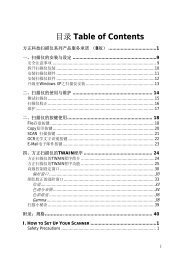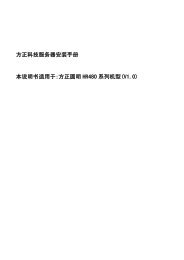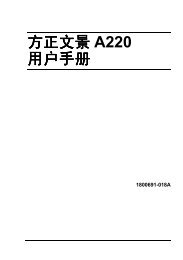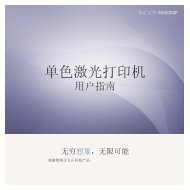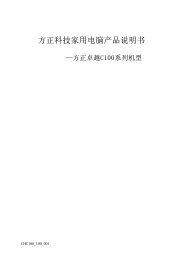查看 - 方正科技
查看 - 方正科技
查看 - 方正科技
Create successful ePaper yourself
Turn your PDF publications into a flip-book with our unique Google optimized e-Paper software.
使用产品前请仔细阅读本使用说明书<br />
<strong>方正科技</strong>服务器用户使用手册<br />
YMMR100 2200_103_000<br />
圆明 MR100 2200 系列机型(V1.0)
敬 告<br />
尊敬的用户:<br />
感谢您购买和使用<strong>方正科技</strong>产品。为了您的安全和利益,在使用产品前请您仔细<br />
阅读本产品用户使用手册及随机附带的全部资料。如果您未按照用户使用手册操作和<br />
使用产品,而导致任何的人身伤害、财产或其他损失,<strong>方正科技</strong>将不承担责任。<br />
关于本产品用户使用手册(以下简称“手册”)<br />
手册版权属于<strong>方正科技</strong>所有;<br />
手册提及的商标、字号属于它们各自的权利拥有者;<br />
手册内容如同实际产品不一致,以实际产品为准。<br />
如果您对手册的任何内容或条款存在不明或异议,请在购机后七日内向<strong>方正科技</strong><br />
提出书面异议,否则视为您已经同意、理解并接受本手册全部内容。<br />
产品使用过程中,如果您遇到问题,欢迎致电咨询:<br />
<strong>方正科技</strong>全程服务热线:4006-000-666<br />
人工服务时间:7*10小时 具体为:8:00-18:00 语音导航时间:24小时<br />
<strong>方正科技</strong>保留对用户使用手册解释和修改的权利,对手册的任何修正、更新、解<br />
释将在<strong>方正科技</strong>网站(www.foundertech.com)予以公布,请您留意。<br />
致谢!<br />
<strong>方正科技</strong>集团股份有限公司<br />
二 OO 九年
目 次<br />
<strong>方正科技</strong>服务器用户手册<br />
1 注意事项 ........................................................................................................................... 1<br />
1.1 特别提示 ..................................................................................................................... 1<br />
1.2 注意事项 ..................................................................................................................... 1<br />
2 产品概述 ........................................................................................................................... 6<br />
2.1 简介............................................................................................................................. 6<br />
2.2 开箱和检查 ................................................................................................................. 6<br />
2.3 圆明 MR100 2200 服务器简介 .................................................................................. 7<br />
2.4 圆明 MR100 2200 服务器系统特性说明 .................................................................. 8<br />
2.4.1 CPU 子系统说明.................................................................................................. 8<br />
2.4.2 内存子系统说明 .................................................................................................. 9<br />
2.4.3 存储子系统说明 .................................................................................................. 9<br />
2.4.4 网络子系统说明 .................................................................................................. 9<br />
2.4.5 电源子系统说明 .................................................................................................. 9<br />
2.4.6 散热子系统说明 ................................................................................................ 10<br />
3 基本使用常识 ................................................................................................................. 11<br />
3.1 开机前的准备 ........................................................................................................... 11<br />
3.2 安全启动电脑 ........................................................................................................... 11<br />
3.3 安全关闭电脑 ........................................................................................................... 12<br />
3.4 POST 热键说明及设置 BIOS ................................................................................... 12<br />
3.5 对电脑工作环境的一些要求 ................................................................................... 22<br />
4 硬件安装说明 ................................................................................................................. 23<br />
4.1 圆明 MR100 2200 服务器安装所需工具与安全措施 ............................................ 23<br />
4.1.1 所需工具 ........................................................................................................... 23<br />
4.1.2 安全措施 ........................................................................................................... 23<br />
4.2 面板功能说明 ........................................................................................................... 23<br />
4.2.1 前面板部件图 .................................................................................................... 24<br />
4.2.2 前端控制部件图 ................................................................................................ 24<br />
4.3 背面 I/O 结构说明图 ................................................................................................ 25<br />
4.4 CPU 的安装 ............................................................................................................... 25<br />
4.5 内存的安装 ............................................................................................................... 27<br />
4.6 外插 PCI-X 卡的安装 .............................................................................................. 28<br />
4.7 导轨与机柜、圆明 MR100 2200 的安装 ................................................................ 29<br />
5 随机光盘使用说明 ......................................................................................................... 33<br />
5.1 使用《方正圆明服务器资源光盘》制作安装驱动 ............................................... 33<br />
5.1.1 创建驱动软盘 ................................................................................................... 34
5.1.2 直接安装驱动 ................................................................................................... 35<br />
5.1.3 弹出驱动文件夹 ................................................................................................ 35<br />
6 主流操作系统的安装 ..................................................................................................... 36<br />
6.1 WINDOWS SERVER 2003 标准版的安装 .................................................................... 36<br />
6.2 WINDOWS SERVER 2008 的安装 ................................................................................ 46<br />
6.3 REDHAT LINUX ENTERPRISE5.0 的安装 .................................................................... 52<br />
6.4 SUSE LINUX ENTERPRISE SERVER 10 的安装 ........................................................ 64<br />
7 保养和维护 ...................................................................................................................... 78<br />
7.1 预防性维护 ............................................................................................................... 78<br />
7.2 硬件方面的维护常识 ............................................................................................... 78<br />
7.3 软件方面的维护常识 ............................................................................................... 81<br />
附录一 常见问题解答 ....................................................................................................... 83<br />
附录二 <strong>方正科技</strong>服务器、工作站系列产品服务承诺(K 版) ................................... 85<br />
附录三 有毒有害物质或元素名称及含量标识表 ........................................................... 91
1.1 特别提示<br />
1 注意事项<br />
- 1 -<br />
<strong>方正科技</strong>服务器用户手册<br />
为了便于理解和引起您的注意,当涉及产品安全或需关注的信息时我们将在本章<br />
节或在后面的章节中按下列等级和特别的警示用语向您提示,这些特别的警示用语表<br />
示方法如下:<br />
【危险】--表示对高度危险要警惕<br />
【警告】--表示对中度危险要警惕<br />
【注意】--表示对轻度危险要关注<br />
【禁止】--表示危险的操作需禁止<br />
【提醒】--表示安全或其他内容需关注<br />
本章节中为您提供的安全信息并不是全部的,为了您的安全和利益,我们会根据<br />
需要将部分产品安全信息编排到使用手册的后面章节中,不论这些安全信息置于何<br />
处,您均应仔细阅读。<br />
同样,除了以特别的警示用语提出的注意事项外,对于使用手册中的其他内容和<br />
介绍,您亦应予以同样的重视。<br />
1.2 注意事项<br />
适用群体<br />
【注意】<br />
使用电脑,应具有一定的电脑基本常识。同时,电脑不适用于儿童单独操作。如<br />
果有需要,必须有成人看护。<br />
工作环境<br />
【危险】<br />
为避免出现意外故障,电脑应在下述限定环境范围内工作:<br />
内 容 适 应 范 围 备 注<br />
贮存运输温度 -40°C 至55°C<br />
贮存运输相对湿度 20% - 93%(40°C)<br />
大气压 86 kPa - 106 kPa<br />
电源适应能力 220V ±22V, 50Hz ±1Hz<br />
工作湿度 35% - 80%<br />
工作温度 10°C - 35°C<br />
【警告】<br />
为避免电脑受到环境(潮湿、灰尘、食品、液体、直接暴露于阳光下等)的侵害,<br />
应放置在通风、干燥的地方。<br />
为避免磁场干扰和损坏,请远离其他家电(如电视、空调等)。
请不要将液体或其他杂物溅入电脑,否则有可能会引起机箱内部元件的短路进而<br />
引起触电或火灾。<br />
【注意】<br />
电脑在低温条件未恢复的情况下通电开机,可能会给电脑造成无法修复的故障,<br />
所以使用前请先保证电脑在室温条件下恢复 2 小时以上的时间。<br />
使用前<br />
【警告】<br />
电脑在低于10°C的环境储运后,使用前请在室温10°C - 35°C条件下放置2小时<br />
以上的时间,避免电脑温度过低而发生加电损坏。在此期间不要拆除包装,让电脑自<br />
然恢复温度, 避免升温过快而发生加电损坏。<br />
【注意】<br />
使用前,还需确认电脑的连接、电源使用及其他事项均符合使用手册的要求。<br />
移动、运输、贮存<br />
【注意】<br />
移动电脑时,需将所有电源断开,禁止带电插拔。<br />
运输时应放在原包装箱内,遵照包装储运图示标志指示堆放,并使用封闭式货箱<br />
搬运。<br />
贮存时包装材料应安全地存放于儿童拿不到的地方,以避免不安全情况发生。<br />
依照国家标准(GB/T9813-2000),微型计算机通用规范中的相关解释,电脑温度<br />
在低于10°C( 时) 环境储运后,使用前请在室温(10-35摄氏度)条件下放置2小时以上<br />
的时间,避免因电脑温度过低加电产生损坏。在此期间请不要拆除包装,让电脑自然<br />
恢复温度, 避免因升温过快导致电脑产生结霜和凝露带来的加电损坏的发生。<br />
电池<br />
【注意】<br />
不正确的更换主板上的锂电池可能会引起爆炸危险,请务必在专业维修人员指导<br />
下进行锂电池的安装和更换;只允许使用制造厂推荐的同类或等效类型的替换电池产<br />
品;电池的不当丢弃会引起环境的严重污染,请您务必妥善处理用完的电池或者将废<br />
弃电池交还<strong>方正科技</strong>售后维修部门处理,避免环境污染。<br />
电源<br />
【危险】<br />
您需使用合格的三芯带接地保护的接地电源插头和插座,电源插头最终应插在接<br />
地良好的电源上,良好的接地是您的电脑正常工作的重要保证。如果您擅自更换标准<br />
电源线,可能会带来严重后果,同时电源线最大长度不应超过 4.5 米。<br />
在您使用电源前应按电源插头和插座的说明确认电源符合电脑使用要求,合格的<br />
电源和良好的接地是电脑正常工作的重要保证。否则,可能会带来严重后果。<br />
【危险】<br />
雷雨期间,使用产品可能会对电脑甚至您的人身及其它财产安全造成损害。故在<br />
- 2 -
- 3 -<br />
<strong>方正科技</strong>服务器用户手册<br />
雷雨天气,不要使用电脑,并断开电话线、网络线、电源线等可能会与外界连接的导<br />
电体。打雷时,不要插拔这些线缆。<br />
【警告】<br />
不要试图把 110V 的电源线插在 220V 的电源上,也不要改动机器电源的电压选<br />
择开关。任何改动都可能会造成人身伤害或引起设备损坏。<br />
【注意】<br />
仔细检查随机提供的交流电源线。如果出现问题,请与相关销售商联系。<br />
用于微机的电源线必须符合以下安全规范:<br />
·符合 CCC 认证<br />
·电源插头最终应插在接地良好的电源上<br />
·电源插头必须符合 GB 1002-1996、GB2099.1-1996<br />
·电源线最大长度为 4.5 米<br />
辐射<br />
【注意】<br />
显示器辐射会有害健康。<br />
人机工程学<br />
【提醒】<br />
当在电脑上工作或游戏时,请调整您的环境并安排好您的电脑设备,使身体处于<br />
舒适、灵活的状态。下面的建议可以帮助您获得一个更舒适的环境。<br />
推荐的工作姿势:
1.支持您的后背:<br />
选择一把支持后背下部的椅子。<br />
调整工作面高度和椅子,使之呈现出一个舒适自然的姿态。<br />
2.促成舒适的腿部姿态:<br />
清除桌子下面的物品让腿的位置和移动更舒适。<br />
如果您的脚不能在地板上舒适地休息,请用一个脚凳。<br />
3.减小伸展并促成舒适的肩部和臂部姿态:<br />
放置键盘和鼠标或轨迹球在同一高度;它们应该放置在与肘部相同的高度。您的<br />
上臂应该在体侧下垂放松。<br />
打字时,键盘放在您的前面中间,鼠标或轨迹球靠近键盘放置。<br />
在手臂可触及范围内舒适地放置经常使用的物品。<br />
4.促成适当的手腕和手指姿势:<br />
使用符合人体工学的键盘和鼠标等电脑外部设备。<br />
打字和使用鼠标或轨迹球时保持手腕平直。避免向上、向下或向两边弯曲手腕。<br />
如果键盘脚能帮助您保持一个舒适和平直的腕部位置,请使用键盘脚。<br />
打字时,手和手腕在键盘上浮动,以使您能用整个手臂而不用伸展手指就能触及<br />
到远处的键。<br />
5.减少颈部的弯曲和扭转:<br />
把显视器摆在您前部中间。如果您<strong>查看</strong>文档比显视器更频繁,请考虑把文档直接<br />
放在您前面,并且显视器稍微靠边一点。<br />
考虑使用文档架,把文档放在接近眼睛的水平。<br />
把屏幕顶部放在接近眼睛的水平。散光患者可能需要把屏幕放低一点,或与合格<br />
的健康专家商讨关于适合电脑工作的眼镜。<br />
6.减少眼睛疲劳:<br />
把显视器放置在手臂长的距离,舒适地坐在显视器前。<br />
避免眩光。显视器放置应远离产生眩光的光源,或使用窗帘控制光线强度。<br />
请记住要清洁屏幕;如果您戴眼镜也要清洁眼镜。<br />
请将显视器的亮度、对比度和字体大小调节为您感觉舒适的状态。<br />
在操作键盘和鼠标的时候,请您轻轻触键,保持手和手指放松,用较小的劲来敲<br />
击键盘。<br />
- 4 -
- 5 -<br />
<strong>方正科技</strong>服务器用户手册<br />
单击鼠标键或使用游戏杆或其他游戏控制器时,也要用较小的劲来触键。<br />
打字时避免把手掌或手腕放在大角度的物体表面上休息,您可以考虑使用配有键<br />
盘手托的键盘。如果需要,在打字间歇时休息一下手掌。<br />
不打字时,放松手臂和手。不要在物体的边缘上休息,如桌子边缘。握鼠标时手<br />
要放松。不要紧紧地抓住鼠标。调整您的椅子,不让座位挤压膝盖的后面。
2.1 简介<br />
2 产品概述<br />
下图为方正圆明服务器图标,REMINUS 是圆明服务器的英文名字,综合体现了<br />
方正圆明服务器的特点和发展方向,每个字母都代表了圆明服务器产品的特性:<br />
R-Reliability 可靠性<br />
E-Expansibility 可扩展性<br />
M-Manageability 可管理性<br />
I-Internet Oriented 面向 Internet 应用<br />
N-Network Solution 全面网络解决方案<br />
U-Usability 可用性<br />
S-Serviceability 易维护性<br />
方正圆明服务器秉承公司“构建高效、安全的企业计算环境”产品理念,以雄厚研<br />
发实力和热诚,将业界最新技术快速转化到市场<br />
2.2 开箱和检查<br />
在组装、使用电脑前,请首先打开全部产品的包装,核对实际配置同产品装箱单<br />
(见产品包装箱内随机资料《<strong>方正科技</strong>产品装箱单》)的内容是否一致,如有疑问请<br />
在开箱和检查的当日与您的经销商联系。<br />
【提醒】<br />
如果您已经使用了本产品,则视为本产品同产品装箱单内容一致。<br />
如您的计算机使用的是光电鼠标,因光电鼠标的传感器(sensor)采用的多是传统<br />
的漫反射光标定位,所以须要您计算机鼠标的接触平面能够满足较好的漫反射条件。<br />
请勿在过于光滑和类似镜面的平面使用您的光电鼠标,建议您使用专用鼠标垫并经常<br />
保持鼠标垫的平整和清洁。<br />
- 6 -
2.3 圆明 MR100 2200 服务器简介<br />
- 7 -<br />
<strong>方正科技</strong>服务器用户手册<br />
产品名称:方正圆明服务器<br />
系列及型号:圆明 MR100 2200<br />
产品特点<br />
方正圆明MR100 2200采用备受瞩目的全新英特尔Tylersburg平台,支持英特尔 ®<br />
最新一代45纳米Nehalem架构的四核Xeon ® 处理器,配合新一代的三通道存取DDR3内<br />
存技术,带来前所未有的性能革命,系统经过优化与多项创新设计,在1U的有限空<br />
间内完美展现低功耗、高性能、高可靠、低噪音的特点。是信息化建设、助力企业成<br />
长的完美利器。<br />
MR100 2200 技术特性简表<br />
产品型号<br />
主机特性<br />
方正圆明 MR100 2200<br />
中央处理器 最多支持 2 颗四核英特尔 ® 至强 ® 55XX 系列处理器<br />
QPI 4.8/5.86/6.4GT/s<br />
芯片组 Intel 5500<br />
ECC Registered DDR3 800/1066/1333MHz<br />
内存<br />
6 个内存插槽/最大容量 48GB<br />
采用三通道内存存取技术<br />
存储控制器<br />
集成 6 通道 SATA 控制器,支持 RAID 0/1/10/5<br />
集成 8 通道 SAS 控制器,支持 RAID 0/1/10 (可选)<br />
可选存储控制器<br />
外插 SAS RAID 卡,支持 RAID 0/1/10/5<br />
外插 SATA RAID 卡,支持 RAID 0/1/10/5 for Linux<br />
显示控制器 集成 Winbond G200 显示控制器<br />
网卡<br />
集成双千兆网卡<br />
支持网卡冗余和负载均衡<br />
存储位 4 个 3.5 寸 SATA/SAS 热插拔硬盘位
光驱 DVD-ROM<br />
软驱 可选 USB 软驱<br />
扩展特性<br />
2 个 USB 2.0 接口<br />
前置 I/O<br />
1 个串口<br />
4 个 USB 2.0 接口<br />
1 个串口<br />
后置 I/O 1 个 VGA 接口<br />
2 个 RJ-45 网口 1 个百兆管理网口<br />
2 个 PS/2 鼠标键盘接口<br />
扩展槽 1 个 PCI-E ×16<br />
整机特性<br />
Windows Server<br />
兼容操作系统<br />
® 2003 Standard Edition<br />
Windows Server ® 2003 Enterprise Edition<br />
Windows Server ® 2008 Standard Edition<br />
Windows Server ® 2008 Enterprise Edition<br />
Redhat ® Enterprise Linux AS 5.0 Update2<br />
Suse ® Linux Enterprise 10 SP2<br />
管理系统 集成管理芯片, 支持 IPMI2.0+iKVM 功能<br />
电源 520W 高效能单电源<br />
机箱特性<br />
风扇 4 个易插拔系统温控风扇<br />
机箱尺寸<br />
环境和规范<br />
长×宽×深: 437×43.5×503(mm)<br />
环境温度<br />
运行时 5℃至 35℃<br />
非运行时-35℃至+70℃<br />
相对湿度 非运行时 95%,于 25℃至 30℃温度下不凝结<br />
安规及认证 中国 CCC、,绿色认证、WHQL<br />
服务 全国联保 三年有限保修<br />
2.4 圆明 MR100 2200 服务器系统特性说明<br />
本章内容向您介绍圆明 MR100 2200 服务器系统特征,它将使您更加了解圆明<br />
MR100 2200 服务器,以便充分的发挥其效能。<br />
2.4.1 CPU 子系统说明<br />
圆明 MR100 2200 服务器采用英特尔 ® 最新一代 45 纳米 Nehalem 架构的四核<br />
Xeon ® 处理器,8M 全速三级缓存,支持最新 Xeon ® 55XX 系列处理器;<br />
- 8 -
- 9 -<br />
<strong>方正科技</strong>服务器用户手册<br />
说明:在系统自检阶段会识别出物理 CPU 的数量,但是在支持多处理器的操作<br />
系统下(例如 Windows 2003)会识别出逻辑 CPU 的数量。<br />
2.4.2 内存子系统说明<br />
圆明 MR100 2200 服务器采用 DDR3 1333MHz ECC Registered 内存,突破传统内<br />
存的瓶颈,内存性能全面提升,支持最大 48GB*内存容量。<br />
圆明 MR100 2200 服务器采用三通道内存存取技术,因此可同时插 3 的整数倍条<br />
DDR2 内存,实现内存三路访问存储,极大的提高了内存数据带宽,最高达到 64GB/s。<br />
【注意】<br />
请使用同型号、同批次内存以保证圆明 MR100 2200 服务器的稳定性。<br />
2.4.3 存储子系统说明<br />
圆明 MR100 2200 可选 SAS、SATA2、热插拔等存储配置,满足应用多样性需求;<br />
1. SATA2 热插拔配置:可选主板提供的 SATA 接口连接 4 个 SATA 硬盘,另外主板<br />
集成了 SATA host RAID 实现 RAID0、1、10、5;<br />
2. SAS 热插拔配置:可选内置 SAS 芯片,可连接 4 个 SAS 热插硬盘,实现 RAID0、<br />
1、10 。<br />
3. 4 个热插拔硬盘位,支持 3.5 寸 SATA/SAS 硬盘;<br />
2.4.4 网络子系统说明<br />
1. 主板集成了 3 块网卡,1 个百兆网卡和 2 个千兆网卡,充分满足了网络数据传输数<br />
据的高效性。<br />
2. 独立的百兆管理网卡,配合 BMC 芯片,实现安全而高效的管理功能<br />
3. 可以绑定网卡,实现网卡的冗余和负载均衡技术,从而保证了在网络传输过程中<br />
的可靠性。<br />
2.4.5 电源子系统说明<br />
圆明 MR100 2200 服务器提供了 1 个 520W 100V/240V 自适应服务器专用单电源。<br />
【注意】<br />
通过机箱前面板上的电源键并不能使服务器完全断电,只有拔下连接服务器电源<br />
的电源线才能使服务器完全断电。<br />
方正圆明 MR100 2200 服务器输入电压范围是 100V~240V,雷雨期间/不佳,使
用产品可能会对电脑甚至您的人身及其它财产安全造成损害。故在雷雨天气,不要使<br />
用电脑,并断开电话线、网络线、电源线等可能会与外界连接的导电体。打雷时,不<br />
要插拔这些线缆。<br />
2.4.6 散热子系统说明<br />
圆明 MR100 2200 服务器提供了一个专对系统散热风扇,一组(4 个)专对 CPU<br />
及内存进行散热。<br />
圆明 MR100 2200 服务器提供了 2 个高效的被动散热片,对 CPU 及其周围的 VRM<br />
进行散热。<br />
- 10 -
3.1 开机前的准备<br />
3 基本使用常识<br />
在电脑开机运行之前,请您做好下面的准备工作:<br />
- 11 -<br />
<strong>方正科技</strong>服务器用户手册<br />
1.读懂用户手册和其他的随机的相关文件。<br />
2.请把电脑放置在靠近电源插座的地方,此位置须远离热源及强电磁干扰的设<br />
备:如空调、电扇、电机及打开的手机等。<br />
3.保存好所有的包装以便搬移电脑。<br />
3.2 安全启动电脑<br />
圆明服务器外围设备的连接<br />
在给圆明服务器加电前,请您确认已经连接好以下外围设备。<br />
鼠标:它是您安装大部分操作系统,及应用此操作系统所必需的,圆明服务器已<br />
为您提供了一个标准鼠标。<br />
键盘:它是您安装大部分操作系统,及应用此操作系统所必需的,圆明服务器已<br />
为您提供了一个标准键盘。<br />
显示器:它是您安装大部分操作系统,及应用此操作系统所必需的,圆明服务器<br />
出货时显示器需要单独购买,如您未选购圆明服务器所配备的显示器,则<br />
请您自备一台。<br />
其它:请您连接打印机、扫描仪、外置磁带机等设备。<br />
圆明服务器加电启动<br />
请您按照以下步骤给圆明服务器加电启动。<br />
1. 确认所有的外围设备,诸如显示器、键盘、鼠标已经连接上;<br />
2. 将显示器电源线缆插入供电插座中,打开显示器;<br />
3. 将 AC 电源线的一头接到圆明服务器背板的电源接口,将另一头接到供电插座中。<br />
注意:请您使用圆明服务器自带的 AC 电源线,圆明服务器所带的 AC 电源线符<br />
合国家电气标准,可避免您的服务器发生灾难性损害。若您使用了多电源模块<br />
的冗余电源,则请连接所有的模块的电源线。<br />
4. 按下前面板电源键,此时系统启动,电源灯呈现蓝色,几秒钟后,显示器出现方<br />
正标志并在后台检测、初始化各硬件设备;<br />
5. 系统自检完成后会自动按照 BIOS 中设置的设备启动顺序搜索可启动的设备,由<br />
于您未安装操作系统,搜索完成后会提示未找到可启动的设备。<br />
【注意】<br />
1.显示器和其他外部设备的启动电流比较大,为防止影响到主机的正常工作,请先<br />
打开显示器和其他外部设备的电源开关,然后再打开电脑主机的电源。如果在启<br />
动过程中遇到问题,请参阅本用户手册的“故障分析与排除”部分或致电<strong>方正科技</strong><br />
的售后服务部门进行咨询。<br />
2.不同型号的电脑的主机和显示器的按钮的形状、颜色等可能不同,应视用户具体
购买到的机型为准。<br />
3.3 安全关闭电脑<br />
【警告】<br />
在电脑运行状态下,请您不要随意按下开关或复位键,以防止丢失数据或造成电<br />
脑软硬件的损坏。<br />
【警告】<br />
您在操作完毕您的电脑后,不可以直接关闭电脑的电源,而是要先保存您的工作<br />
并关闭所有应用程序后,退出操作系统,电脑将自动切断电源。否则可能导致您的工<br />
作丢失甚至破坏电脑的软件系统。<br />
【注意】<br />
在关闭电脑的时候,请您先关闭电脑主机电源,然后再关闭显示器和其他外部<br />
设备的电源。<br />
3.4 POST 热键说明及设置 BIOS<br />
在按下电源开关键后,当屏幕上出现“<strong>方正科技</strong>”的画面时,按一下键盘上的“F2”<br />
键,就可以打开 BIOS 设置界面,对系统的参数进行设置。开机界面如下。<br />
热键 执行操作<br />
[Del] 自检后进入 BIOS Setup 程序<br />
[ESC] 自检期间不显示方正标志而显示诊断屏幕<br />
[Pause] 暂停自检进程<br />
[Enter] 继续自检进程<br />
- 12 -
详细 BIOS 设置如下。<br />
1、 MAIN 主菜单<br />
项目 设置值 功能说明<br />
System Time / Date setup 可以设置 可以设置日期和时间<br />
supermicro X8DTL-3/i<br />
version :<br />
Build Date :<br />
- 13 -<br />
<strong>方正科技</strong>服务器用户手册<br />
不可设置 显示 Bios 版本和建立的日期<br />
processor 不可设置 型号<br />
频率<br />
物理个数<br />
逻辑个数<br />
System Memory 不可设置 显示当前 BIOS 检测到的内存<br />
容量<br />
和可用系统内存容量<br />
2、 Advanced 主菜单<br />
Adcanced 主菜单主要用于配置主板高级特征。可在此处<strong>查看</strong>系统温度、电压、风扇<br />
状态,可屏蔽板载设备。
Boot Features<br />
项目 设置值 功能说明<br />
Quick Boot Enable/Disable 是否在开检时快速启动<br />
Quiet Boot Enable/Disable 是否显示 OEM LOGO<br />
Add On ROM Display Mode Force BIOS /Keep<br />
Current<br />
- 14 -<br />
设定的附件装置软件显示<br />
的模式<br />
Bootup Num-Lock ON/OFF 设置开机时是否自动打开<br />
小键盘上的 Num-Lock<br />
PS/2 Mouse Support Enable/Disable/Auto 是否支持 PS2 鼠标<br />
Wait For 'F1' If Error Enabled/Disabled 当 POST 有错误时,是否出<br />
错 F1 提示"F1" 确认继续<br />
启动<br />
Hit 'Del' Message Display Enabled/Disabled 在开机时显示按下 Del 键<br />
进入 Bios 设定的提示<br />
Watch Dog Function Enabled/Disabled 看门狗功能是否开启<br />
Restore on AC Power Loss Power-On/Power-Off/<br />
Last State.<br />
设置停电后电源的状态<br />
Interrupt 19 Capture Enabled / Disabled 设置是否从 PCI ROM 启<br />
动<br />
Resume On RTC Alarm Enabled / Disabled 设置定时开机<br />
RTC Alarm Date (Days) EVERY DATE/1-31 具体日期<br />
RTD Alarm Time 具体时间
- 15 -<br />
<strong>方正科技</strong>服务器用户手册<br />
Processor and Clock Options<br />
项目 设置值 功能说明<br />
CPU Ratio Auto / Manual<br />
CPU 倍频自动还是手动设<br />
定<br />
Ratio CMOS Setting<br />
具体可以用"+"和"-"来增<br />
(Available when the<br />
item-CPU Ratio is set to<br />
Enabled)<br />
[21] 加或减小数据<br />
设定功能可以降低脉冲发<br />
Clock Spread Spectrum Disabled /Enabled<br />
生器所产生的电磁干扰,<br />
脉冲波的尖峰会衰减为较<br />
为平滑的曲线。<br />
Hardware Prefetcher<br />
CPU L2 cache 预取功能<br />
(Available when supported by<br />
the CPU)<br />
Enbled/Disabled (需要 CPU 支持)<br />
Adjacent Cache Line Prefetch<br />
相邻缓存行预取( 需要<br />
(Available when supported by<br />
the CPU)<br />
Enable/Disable CPU 支持)<br />
Intel® Virtualization<br />
INTEL VT 技术(虚拟技<br />
Technology (Available when Enabled/Disabled 术,需要 CPU 支持)是否打<br />
supported by the CPU)<br />
开<br />
Execute-Disable Bit<br />
执行-停用位功能(俗称:病<br />
Capability (Available when<br />
supported by the OS and the<br />
CPU)<br />
Enabled/Disabled 毒防护功能,需要 OS 和<br />
CPU 支持)<br />
Simultaneous<br />
并发多线程功能( 需要<br />
Multi-Threading (Available<br />
when supported by the CPU)<br />
Enabled/Disabled CPU 支持)<br />
Active Processor Cores All/1/2<br />
选择所有核心,2 双核或单<br />
核心<br />
Intel® EIST Technology Enabled / Disabled 节能技术是否打开<br />
Intel® TurboMode<br />
Technology<br />
Enabled / Disabled.<br />
Intel 智能加速技术<br />
C1E halt state 是由 HLT 命<br />
令触发的,它是通过调节<br />
C1E Support Enabled / Disabled.<br />
倍频来逐级的降低处理器<br />
的主频,同时还可以降低<br />
电压。<br />
Intel® C-STATE Tech Enabled / Disabled.<br />
深度节能技术打开后可以<br />
支持 C2, C3 or C4 状态.<br />
C-State package limit setting Auto/C1/C3/C6/ 自动设定限制的 C 状态
C7.<br />
C1 Auto Demotion Enabled / Disabled.<br />
有条件的将 C6,C7 降级到<br />
C3 状态<br />
C3 Auto Demotion Enabled / Disabled.<br />
有条件的将 C3,C6,C7 降<br />
级到 C1 状态<br />
DCA Technology Enabled /Disabled 加速 TOE 设备<br />
[8]/[16]/[32]/[40]/[4 减少或增加该系统的频率<br />
DCA Prefetch Delay<br />
8]/[56]/[64]/[72]/<br />
[80]/[88][96]/[104]/[<br />
112]/[120]<br />
预取数据值<br />
Advanced Chipset Control → QPI & IMC Confi guration<br />
项目 设置值 功能说明<br />
QPI Links Speed<br />
QPI Frequency<br />
QPI L0s and L1<br />
Memory Frequency<br />
Memory Mode<br />
Demand Scrubbing<br />
Demand Scrubbing<br />
Patrol Scrubbing<br />
Throttling - Closed<br />
Loop/Open Loop<br />
Hysteresis Temperature<br />
Slow-mode/Full<br />
Speed.<br />
Auto/4.800<br />
GT/5.866GT,/6.400<br />
GT<br />
Enabled/<br />
Disabled<br />
Auto,/DDR800/1<br />
066/1333.<br />
Independent/<br />
Mirror/Lockstep<br />
/Sparing.<br />
Enabled/<br />
Disabled<br />
Enabled/<br />
Disabled<br />
Enabled/<br />
Disabled<br />
Enabled/<br />
Disabled<br />
Disabled/1.5oC/3.0o<br />
C/6.0oC.<br />
- 16 -<br />
QPI Link 速度模式<br />
QPI 频率模式<br />
QPI 电源状态是否到低电<br />
源状态.<br />
内存频率<br />
内存状态模式(有独立/镜<br />
像/同步/备用)<br />
内存纠错(当处理器写入<br />
cache 时出错,可以再次从<br />
处理器读入)<br />
内存纠错(当 CPU 写入数<br />
据内存块时)<br />
内存纠错计划,在后台工<br />
作寻找和驻地纠正错误。<br />
开启 USB2.0 的功能<br />
设定内存温度阈值时之前<br />
达成闭环节流开始。<br />
Guardband Temperature [006] 内存温度阈值<br />
Inlet Temperature [070] 机箱温度阈值<br />
Temperature Rise [020] 内存散热区域温度<br />
Air Flow [1500] 内存风扇转速设定
- 17 -<br />
<strong>方正科技</strong>服务器用户手册<br />
Altitude 1-3000<br />
定义机器所处的海平面高<br />
度<br />
DIMM Pitch [400] 内存之间物理距离<br />
Intel VT-d<br />
SR-IOV Support<br />
Enabled/<br />
Disabled<br />
Enabled/<br />
Disabled<br />
当 VT 技术打开后此功能<br />
提供充分保护的 I / O 资源<br />
共享<br />
能够把一个 PCI 资料分成<br />
几个设备的共享资源,支持<br />
更好的虚拟环境.<br />
I/O 加速技术<br />
Intel I/OAT<br />
Enabled/<br />
Disabled<br />
Max Payload Size 128MB/256MB 附加卡的所需支持 cache<br />
Active State Power<br />
Management<br />
USB Functions<br />
USB 2.0 Controller<br />
Legacy USB Support<br />
BIOS EHCI Hand-Off<br />
Enabled/<br />
Disabled<br />
Disabled/2-12US<br />
Bports<br />
Enabled/<br />
Disabled<br />
Disabled/ Enabled<br />
/ Auto.<br />
Enabled/<br />
Disabled<br />
选择能够启动激活电源管<br />
理信号交易 L0 和 L1 之间<br />
链接的 PCI Express 总线<br />
USB 功能及多少 USB 口<br />
USB 2.0 功能是否启用<br />
传统 USB 口是否支持<br />
EHCI 接口是 BIOS 还是 OS<br />
控制<br />
IDE/Floppy Configuration<br />
项目 设置值 功能说明<br />
1.44MB /3.5 and 软驱的配置<br />
Floppy A<br />
for Floppy B /<br />
Disabled.<br />
SATA#1 Confi guration<br />
Compatible /<br />
Enhanced<br />
SATA 模式的选择<br />
Confi gure SATA#1 as IDE/ RAID /AHCI SATA 状态的选择<br />
ICH RAID Code Base Intel /Adaptec. SATA hostraid 的选择<br />
SATA AHCI Enable/Disable SATA ahci 是否打开<br />
SATA#2 Confi guration Disable/Enhanced<br />
IDE Detect Timeout (sec)<br />
0 / 5/ 10/ 15/ 20/<br />
25/ 30/35<br />
当 SATA 选择 IDE 时,SATA<br />
的状态<br />
延迟
PCI/PnP Configuration<br />
项目 设置值 功能说明<br />
Clear NVRAM YES/NO<br />
机器开机时是否清除<br />
NVRA<br />
Plug & Play OS YES/NO 即插即用 OS<br />
PCI Latency Timer<br />
32/ 64/ 96/ 128/160/<br />
192/ 224 / 248.<br />
PCI 设备的延迟<br />
当启用时,在 BIOS 使用的<br />
PCI IDE BusMaster Enable/Disable PCI 总线主控的读/写,以<br />
IDE 驱动器<br />
PCI SERR Function Enable/Disable<br />
该功能允许 SERR 错误检<br />
测 PCI 插槽发送<br />
Slot 1 PCI 33MHz, Slot 2 PCI<br />
33MHz, Slot 3 PCIE X4 in X8<br />
SLOT 槽的速度设定<br />
Slot, Slot 4 PCIE<br />
X8, Slot 5 PCIE X8, Slot 6<br />
Enable/Disable<br />
PCIE X8 in X16 slot<br />
Load Onboard LAN1 Option<br />
ROM/Load Onboard LAN2<br />
Option ROM<br />
Enable/Disable<br />
- 18 -<br />
网卡 ROM 是否启用<br />
Super IO Device Configuration<br />
项目 设置值 功能说明<br />
Uart 2 of Hermon as SOL/ COM. COM 口的状态<br />
Serial Port1 Address/ Serial<br />
Port2 Address<br />
Disabled/2F8/IRQ3/3<br />
E8/IRQ4/ 2E8/IRQ3.<br />
COM 的地址<br />
Remote Access Configuration<br />
项目 设置值 功能说明<br />
Remote Access Enable/Disable 远程访问是否打开<br />
Serial Port Number COM1/COM2 控制端口的选择<br />
Serial Port Mode<br />
Flow Control<br />
Redirection After BIOS<br />
POST<br />
Terminal Type<br />
115200 8, n 1/ 57600<br />
8, n, 1/ 38400 8, n, 1/<br />
19200 8, n, 1/<br />
9600 8, n, 1.<br />
None/<br />
Hardware/Software.<br />
Disabled/Boot<br />
Loader/ and Always.<br />
ANSI/VT100/<br />
VT-UTF8.<br />
控制端口的模式<br />
控制端口重定向<br />
选择重定向在 BIOS 启动<br />
时的状态.<br />
终端类型
VT-UTF8 Combo Key<br />
Support<br />
Sredir Memory Display<br />
Delay<br />
Enabled / Disabled. 终端键盘定义<br />
No Delay/Delay 1<br />
Sec/ Delay 2 Sec/<br />
Delay 4 Sec.<br />
- 19 -<br />
<strong>方正科技</strong>服务器用户手册<br />
此功能定义在几秒钟内显<br />
示内存信息<br />
Hardware Health Monitor<br />
项目 设置值 功能说明<br />
CPU Overheat Alarm Low/Medium/High CPU 过热报警<br />
System Temperature: 系统温度<br />
Fan Speed Readings 风扇转速<br />
Disabled/4-pin<br />
(Server)/4-pin<br />
风扇控制模式<br />
Fan Speed Control Modes (Workstation)/4-pin<br />
(Quiet)/4-pin (Super<br />
Quiet).<br />
CPU0 Vcore, CPU1 Vcore,<br />
1.5V, 5V, 5VSB, 12V,<br />
Voltage Readings<br />
-12V, 3.3Vcc, 3.3VSB,<br />
VBAT<br />
and Vtt 状态<br />
ACPI Configuration<br />
项目 设置值 功能说明<br />
High Performance Event<br />
Timer<br />
Enable/Disable<br />
高性能事件定时器是用<br />
来取代在 8254 可编程间<br />
隔定时器。<br />
USB Device Wakeup Enable/Disable USB 设备唤醒<br />
PS2 KB/MS Wake Up Enable/Disable PS2 键鼠唤醒<br />
ACPI Aware O/S Enable/Disable ACPI 是否由 OS 控制<br />
APIC ACPI SCI IRQ Enable/Disable 是由于由 OS 支持 APIC<br />
Headless Mode Enable/Disable<br />
是否本地没有键鼠和显<br />
示器信息<br />
ACPI Version Features<br />
ACPI v1.0/ACPI v2.0/<br />
ACPI v3.0.<br />
ACPI 版本<br />
IPMI Configuration<br />
项目 设置值 功能说明<br />
IPMI Firmware Revision IPMI 固件版本<br />
Status of BMC BMC 状态
View BMC System Event<br />
Log<br />
Clear BMC System Event<br />
Log<br />
YES/NO<br />
- 20 -<br />
显示系统状态日志<br />
是否清除系统状态日志<br />
Set LAN Configuration<br />
SET PEF Configuration<br />
设 置 网 卡 地 址 状 态 , 地<br />
址,MAC,子网掩码,网关<br />
配置<br />
PEF Support Enable/Disable 是否支持 PEF<br />
Alert/Power Down/<br />
Reset System/Power<br />
PEF 式<br />
PEF Action Global Control Cycle/OEM Action,<br />
/Diagnostic<br />
Interface.<br />
Alert Startup Delay Enabled/ Disabled 是否插入延迟启动 PEF<br />
Startup Delay Enabled/ Disabled 启动延迟 PEF<br />
Event Message for PEF<br />
Action<br />
Enabled/ Disabled<br />
是否打开事件管理<br />
BMC Watch Dog Timer<br />
Action<br />
BMC Watch Dog TimeOut<br />
Disabled/Reset/Power<br />
Down/Power Cycle<br />
[5 Min],/[1 Min]/[30<br />
Sec]/[10 Sec].<br />
是否同意在以上状态时重<br />
启 BMC<br />
BMC 看门狗时间设定<br />
Event Log Configuration<br />
项目 设置值 功能说明<br />
View Event Log 显示日志<br />
Mark all events as read OK /Cancel 选择已经读过日志的状态<br />
Clear event log Enable/Disable 清除日志<br />
PCI Error Log YES/NO PCI 日志<br />
3、 Security 菜单<br />
Security 菜单主要用于设置 BIOS 用户权限以及密码设定等
- 21 -<br />
<strong>方正科技</strong>服务器用户手册<br />
4、Power 主菜单<br />
项目 设置值 功能说明<br />
Resume On Time Off/On 交流电断电恢复后系统状态<br />
Resume Time 输入开机时间 设置自动开机时间<br />
Chassis Intrusion Detect NO/YES 是否设置机箱入侵<br />
After Power Failure Stay off / Last State / 设置恢复供电后系统的状态<br />
Power on<br />
5 、Boot 主菜单<br />
项目 设置值 功能说明<br />
启动设备优先级设置 按 Shift+提升设备的启 改变设备启动顺序<br />
动顺序,shift-降低设<br />
备的启动顺序<br />
6、Exit 主菜单<br />
Exit 主菜单主要用于保存配置信息,退出 BIOS Setup 界面。<br />
项目 设置值 功能说明<br />
Exit Saving Changes 回车选择 退出并保存设置<br />
Exit discarding Changes 回车选择 退出但不保存设置<br />
Load Setup Defaults 回车选择 装载 BIOS 默认设置值<br />
Discard Changes 回车选择 取消设置变更<br />
Save Changes 回车选择 保存设置但不退出
【注意】<br />
1、如 BIOS 版本升级可能导致下列说明与实际设置选项不符,请以实物为准。<br />
2、建议用户不要自行对出厂的 BIOS 设置进行修改,因为这可能导致系统不能正常<br />
启动或硬件发生冲突、软件不能正常使用等现象。<br />
3、如用户在设置 BIOS 时发生问题,请致电<strong>方正科技</strong>的售后服务热线 010-<br />
82612299 咨询解决。<br />
3.5 对电脑工作环境的一些要求<br />
电源是电脑产生故障的主要因素。必须确保您使用的电源的功率符合要求。电源<br />
的电压一般为 220V/50Hz,如果电源电压总是偏高或偏低,那么建议用户购买一台<br />
稳压电源。如果用户使用电脑的环境经常发生停电或不规则断电,建议用户购买一个<br />
不间断电源 UPS,这样可以保护您的硬件和软件受到的损失降到最小的程度。<br />
影响电源质量的因素包括电压瞬变、停电、电压不足或电压过高等,因此,在附<br />
近有大功率电器设备正在使用或有强的磁场干扰时最好不要使用电脑。<br />
另外,电脑最好使用单独的电源插座,尤其应该注意注意避免与强电器或电热器<br />
具等大功率的电器使用同一条供电线路共用一个插座, 因为这些电器设备使用时可<br />
能会改变电流和电压的大小,这会对电脑的电路造成损害。有条件的用户,应配备稳<br />
压电源和不间断电源 UPS。在拔插电脑各部分的配件时,都应先断电,以免烧坏接口。<br />
电脑工作的环境温度应在 10°C~35°C 之间。温度过高或过低将使电脑受到损害并<br />
加速其老化,从而影响电脑的使用寿命。因此,电脑应放在易于通风或空气流动的地<br />
方,这样便于温度的调节,放置电脑的房间最好有空调。另外,不要把电脑放置在阳<br />
光能直接照射到的地方,这类地方温度容易升高,而且显示器上的荧光物质如果长期<br />
受到照射也会加速老化并影响使用寿命。<br />
电脑工作的环境相对湿度应保持在 35%-80%之间。空气如果过分潮湿,会使机<br />
器表面结露,引起电路板上的元件、触点及引线发霉或生锈,进而引起断路或短路;<br />
而空气过分干燥则容易产生静电,诱发错误信息,甚至造成元器件的损坏。因此在干<br />
燥的秋冬季节最好能设法保护房间中的湿度达到电脑需求。所以,电脑的工作环境要<br />
尽可能保持干燥,要避开水和其他液体的侵蚀。在较为潮湿的环境中,请您将电脑每<br />
周至少要开机 2 小时,以保持电脑内部元件的干燥。<br />
现在静电已经成为了电脑等电器的重要故障原因之一。一般比较干燥的地方或没<br />
有安装良好地线的地方,容易产生静电。根据科学实验表明,静电如果达到 1000V<br />
以上就会毁坏芯片。如果人可以感觉到静电的存在,这时静电至少在 3000V 以上。<br />
在气候干燥时,若拔插电脑的板卡,应先除去身上的静电,否则容易损坏器件。在拔<br />
插电脑的板卡前,最好先触摸一下与地线相连接的物体,放掉身上的静电或在接触时<br />
带上专门防静电的手套,这些都是比较有效的去除静电危害的方法。<br />
- 22 -
4 硬件安装说明<br />
- 23 -<br />
<strong>方正科技</strong>服务器用户手册<br />
此章将指导您对圆明 MR100 2200 服务器硬件系统进行拆卸、更换、升级。<br />
【注意】<br />
在您对服务器硬件进行拆卸、更换、升级之前请与方正授权的经销商联系以确认<br />
您所更换、升级的部件与方正圆明 MR100 2200 服务器系统的兼容性良好,并在经销<br />
商、当地方正维修站或客服中心的指导下参照以下内容对 MR100 2200 服务器进行操<br />
作。<br />
4.1 圆明 MR100 2200 服务器安装所需工具与安全措施<br />
4.1.1 所需工具<br />
1.十字改锥;<br />
2.小的一字改锥;<br />
3.移跳线的工具或尖嘴钳;<br />
4.防静电手腕套;<br />
5.钢笔或铅笔;<br />
6.设备更新登记:建议当你在系统中安装新的部件时,在设备注册表中登记。记<br />
下型号和序列号,安装条件和与系统相关的信息,以便日后查阅。如下表所示:<br />
部件 制造厂商及设备型号 序列号 安装日期<br />
CPU<br />
内存<br />
硬盘<br />
…板卡<br />
……<br />
4.1.2 安全措施<br />
当您移去系统盖板调整系统内部硬件设备前,请注意这些安全措施:<br />
1.关闭所有与服务器连接的外围设备;<br />
2.关掉系统前面板的电源开关,拔掉电源线;<br />
3.将背板所有连线都去掉;<br />
4.当手拿母板或元件时,应提供静电保护措施,如戴上防静电手腕套并连在机箱<br />
未刷漆的金属表面。<br />
4.2 面板功能说明
4.2.1 前面板部件图<br />
4.2.2 前端控制部件图<br />
A 硬盘区<br />
B 光驱<br />
C 前端控制区<br />
A USB 接口 B 前置串口<br />
C 温度警告指示灯 D 网卡 2 指示灯<br />
E 网卡 1 指示灯 F 硬盘指示灯<br />
G 电源指示灯 H 重启按钮<br />
I 电源按钮<br />
- 24 -
4.3 背面 I/O 结构说明图<br />
4.4 CPU 的安装<br />
圆明 MR100 2200 服务器 I/O 接口<br />
A 电源接口 B P/S2 接口<br />
C 管理网卡 3 接口 D USB 接口<br />
E 串口 F VGA 接口<br />
G 网卡 1 接口 H 网卡 2 接口<br />
I ID 指示灯 J 全高 PCI 接口<br />
- 25 -<br />
<strong>方正科技</strong>服务器用户手册<br />
【注意】<br />
安装CPU时,需要按顺序安装,如果只有一个CPU时,为了提高散热效果,请安装在<br />
CPU1位置(靠近系统风扇处)。CPU1位置请看主板结构图。<br />
1、 推开金属拉杆,然后翻开金属保护片;<br />
2、 翻开卡在 CPU 插槽上的塑料保护片;
3、将 CPU 小心平放进 CPU 插槽内,注意 CPU 边角的凹槽对准插座边角的凸出部分;<br />
3、 合上金属保护片,扣好金属拉杆;<br />
5、将散热器放置在处理器顶部,并用散热器上的螺钉直接将散热器固定在主板上,<br />
请注意螺丝固定顺序,注意:风流的方向一定要和散热片平行!!<br />
- 26 -
4.5 内存的安装<br />
- 27 -<br />
<strong>方正科技</strong>服务器用户手册<br />
【注意】<br />
安装单 CPU 时,内存只能安装在有 CPU 的一侧;装双 CPU 时,每个 CPU 对应的内存<br />
数量、型号必需一样。MR100 2200 支持 ECC DDR3 Registered 1333MHz<br />
若安装一条内存时,安装在 DIMM A 插槽,安装两条内存时安装在 DIMM A 和 DIMM B<br />
插槽,此时为双通道内存读取,安装三条内存时安装在 DIMM A、B、C。
4.6 外插 PCI-X 卡的安装<br />
1、拉开后部 PCI 档片接口部的固定片;<br />
2、将 I/O 档片抽出;<br />
3、将外插 PCI-X 卡或 PCI-E 卡插入转接卡槽内;<br />
- 28 -
4、将固定片扣回,固定外插卡;<br />
4.7 导轨与机柜、圆明 MR100 2200 的安装<br />
在安装前,首先为您提供下基本常识:<br />
- 29 -<br />
<strong>方正科技</strong>服务器用户手册<br />
1. 安装前先要在机柜上找好所要装载导轨的 U 位(一般标准机柜提供 42 个 U<br />
位);<br />
2. 机柜柱的两侧竖直排列着 U 位号;
【注意】:您所要安装的导轨一定要前后对应的安装在同一 U 位内。<br />
下图为正确安装与错误安装的对比及说明:<br />
圆明 MR100 2200 是标准的 1U 高度的机架式服务器,可将服务器固定于通用的<br />
标准的服务器机架上。<br />
- 30 -
- 31 -<br />
<strong>方正科技</strong>服务器用户手册<br />
导轨与机柜的安装步骤:<br />
导轨分为内轨和外轨,而内轨分为前内轨和后内轨;外轨也分为前外轨和后外<br />
轨。前内轨已经安装在机箱上。<br />
1、先将后内轨安装在机箱,先将导轨紧帖机箱,再由后向前推,直到四个卡口固定<br />
住,再用镙钉固定:<br />
2、将导轨固定在圆明服务器 MR100 2200 两侧;<br />
3、测量需要安装入柜的机柜深度;<br />
4、将固定架用螺丝固定到机柜上,将圆明 MR100 2200 服务器插入机柜内。
- 32 -
5 随机光盘使用说明<br />
- 33 -<br />
<strong>方正科技</strong>服务器用户手册<br />
每台方正圆明服务器都随机附带了《方正圆明服务器资源光盘》、《方正圆明服<br />
务器管理专家光盘》与《方正圆明小精灵导航光盘》。<br />
利用《方正圆明服务器资源光盘》,您可以方便的为您所购买的圆明服务器安装<br />
系统所需的部件驱动与芯片组补丁程序。而通过《方正圆明服务器管理专家光盘》,<br />
您更可以方便的远程监控您的服务器运行状况与硬件状态,并进行相应的管理操作。<br />
利用《方正圆明小精灵导航光盘》,你可以方便快捷的刷新服务器的 Firmware,快速<br />
安装驱动程序,设置服务器的选项,并能实现操作系统的快速安装。<br />
5.1 使用《方正圆明服务器资源光盘》制作安装驱动<br />
资源光盘囊括了方正圆明服务器所使用的驱动程序。您可以通过选择机型的方式<br />
查找相应机型的驱动程序,同时也可以按照选择设备名称的方式查找相应设备的驱动<br />
程序。<br />
在 Windows 2000 Server 或 Windows Serve 2003 环境下,将《方正圆明服务器资<br />
源光盘》插入光驱后会自动弹出“方正圆明服务器驱动选取工具”。<br />
在“方正圆明服务器驱动选取工具”中通过“选择机型”和“选择部件”可以确定您所<br />
需要的驱动。
在“方正圆明服务器驱动选取工具”选中您所需要的驱动后并点击制作驱动图标<br />
后,系统将以“创建驱动软盘”、“直接安装驱动”、“弹出驱动文件夹”三种方式中的一<br />
种来创建驱动。<br />
圆明 MT100 2200 服务器驱动程序路径说明:<br />
驱动名称 路径 说明<br />
芯片组驱动 光驱:\ MT100 2200\芯片组驱动 包含主板芯片组驱动程序<br />
网卡驱动<br />
光驱:\网卡驱动\Windows\apps\<br />
PROSETDX<br />
包含 Intel 网卡驱动程序<br />
显卡驱动 光驱: \MT100 2200\显卡驱动 包含 XGI 显卡驱动程序<br />
SAS 驱动<br />
S-ATA Host<br />
RAID 驱动<br />
AHCI 驱动<br />
5.1.1 创建驱动软盘<br />
光驱: \MT100 2200\SAS RAID<br />
驱动<br />
光驱:\ MT100 2200\SATA RAID<br />
驱动<br />
光驱:\ MT100 2200\SATA RAID<br />
驱动<br />
- 34 -<br />
包含主板集成的 LSI 1068E<br />
SAS 控制器所需的驱动程序<br />
包含主板集成 Matrix RAID<br />
所需的 Windows 下驱动程序<br />
包含实现主板集成 SATA<br />
AHCI 功能的驱动程序<br />
对于 SAS、RAID 等需要在安装操作系统时加载驱动的设备,都需要创建驱动软<br />
盘。创建此类驱动时,选中相应驱动并点击制作驱动图标后,系统会要求您插入一张<br />
空白软盘,驱动程序文件会被复制到此软盘中。
5.1.2 直接安装驱动<br />
- 35 -<br />
<strong>方正科技</strong>服务器用户手册<br />
对于显卡、芯片组等在安装完操作系统后加载驱动的设备,如果您是在需要安装<br />
这些驱动的服务器上使用“方正圆明服务器驱动选取工具”,那么在选中相应驱动并点<br />
击制作驱动图标后“方正圆明服务器驱动选取工具”会自动安装此类驱动程序到服务<br />
器上,不再需要单独的软盘。<br />
5.1.3 弹出驱动文件夹<br />
还有一些驱动程序,当您选中相应驱动并点击制作驱动图标后,会弹出此驱动文<br />
件所在的文件夹,您可根据文件夹中的 Readme.TXT 文件或相应机型的手册来创建、<br />
安装驱动文件。<br />
经验:此类驱动可以在设备管理器中通过硬件指定位置安装或者自动搜索安装来<br />
将设备驱动程序安装成功,所有驱动都安装成功后您可以<strong>查看</strong>设备管理器中所有设备<br />
无黄色惊叹号为标准。
6 主流操作系统的安装<br />
说明:在下述安装过程中我们假设您已经具有了一定的电脑使用常识,只是未安<br />
装过 Windows 操作系统。我们在这里提供一套快速、简易的安装步骤,以使您能够<br />
快速地建立系统并开始工作。在此我们不会提供过于详细的、具体的操作系统配置说<br />
明,如果您有这方面的需要,请您查阅 Windows 的技术手册或向熟练的专业人员求<br />
助。<br />
6.1 Windows Server 2003 标准版的安装<br />
一、准备工作:<br />
1. Windows 2003 标准版的安装光盘<br />
2. 圆明服务器资源光盘。<br />
3. 若您使用 SATA/SAS RAID 配置,还需从资源光盘里把安装 Windows Server<br />
2003 所需的驱动程序备份到一张已经格式化的 3.5 英寸软盘上。<br />
二、安装步骤:<br />
开机引导:由 Windows 2003 光盘引导进入安装界面。<br />
若为 SATA 配置,跳到步骤 2。<br />
若为 SATA RAID 配置:<br />
(1)当屏幕下方出现如下图所示的“Press F6 if you need to install a thisrd party scsi or<br />
RAID drive…”的提示信息时,迅速按下 F6 键。<br />
- 36 -
- 37 -<br />
<strong>方正科技</strong>服务器用户手册<br />
(2)出现下图所示的提示信息时,将准备好的驱动软盘放入软驱,按“S”键选择加载<br />
驱动。<br />
(3)选择相应的驱动程序,按“Enter”继续。
步骤 2:忽略之后的步骤直到此键入“Enter”继续安装。<br />
选择安装方式:提示信息:<br />
1.重新安装 Windows 2003,按“Enter”。<br />
2.修复 Windows 2003,按入“R”。<br />
3.退出安装 Windows 2003,按“F3”。<br />
选择重新安装,键入“ENTER”,继续安装。<br />
- 38 -
- 39 -<br />
<strong>方正科技</strong>服务器用户手册<br />
安装协议:通过“page-up,page-down”键,阅读安装协议,键入“F8”接受安装协议,否<br />
则键入“ESC”退出程序。<br />
创建分区:对磁盘进行分区, 键入“C”创建一个新的分区。建议不要划分太小,因为<br />
此分区将要作为系统分区,例如 20G。
格式化分区:创建完成后,需要对分区进行格式化,键入“Enter”格式化磁盘.<br />
补充:我们建议在安装 Windows 2003 时,将系统分区格式化成为 NTFS 方式,因为<br />
在 NTFS 格式下,NTFS 文件系统与 FAT 文件系统相比最大的特点是安全性,NTFS<br />
提供了服务器或工作站所需的安全保障。在 NTFS 分区上,支持随机访问控制和拥有<br />
权,对共享文件夹无论采用 FAT 还是 NTFS 文件系统都可以指定权限,以免受到本地<br />
访问或远程访问的影响;对于在计算机上存储文件夹或单个文件,或者是通过连接到<br />
共享文件夹访问的用户,都可以指定权限,使每个用户只能按照系统赋予的权限进行<br />
操作,充分保护了系统和数据的安全。NTFS 使用事务日志自动记录所有文件夹和文<br />
件更新,当出现系统损坏和电源故障等问题而引起操作失败后,系统能利用日志文件<br />
重做或恢复未成功的操作。<br />
复制文件:安装程序将文件拷贝到磁盘上,拷贝文件完成将自动重新启动机器<br />
- 40 -
开始安装 Windows2003:这个过程 Windows 会自动完成;<br />
- 41 -<br />
<strong>方正科技</strong>服务器用户手册<br />
区域设置:选择所在区域,和所要加载的语言包和输入法,通常是用默认值,点击“下<br />
一步”继续安装。
安装信息:按照屏幕提示,填充用户信息。<br />
输入 CD-KEY:填充 CD-KEY,通常在购买正版 WINDOWS2003 的同时有一个唯一<br />
的 CD-KEY,将其填入,点击“下一步”继续安装。<br />
- 42 -
- 43 -<br />
<strong>方正科技</strong>服务器用户手册<br />
授权方式:选择每台服务器同时连接客户端数,请根据实际情况填写客户端数量,点<br />
击“下一步”继续安装。<br />
设置口令:管理员帐户是权限最大的帐号,其密码是十分重要因此要将其牢牢记住。<br />
如果此时不设置口令也不要紧,用户在系统安装完成后再设置也可以。
设置日期:对服务器的日期和时间进行设置,点击“下一步”继续安装。然后开始安装<br />
网络:<br />
- 44 -
- 45 -<br />
<strong>方正科技</strong>服务器用户手册<br />
配置网络:通常选择典型设置,若您对网络设置非常熟悉也选择自定义设置。选择“自<br />
定义设置”,点击“下一步”继续安装。<br />
工作方式:选择服务器的工作方式,通常在安装过程中,先不将机器加入到域中,待<br />
安装完成后在进行设置。然后点下一步开始安装,直到安装完成重启服务<br />
器,Windows2003 安装完成。<br />
三、Windows 2003 操作系统安装完成后,您还需要安装方正圆明 MT100 2200 服务器<br />
的芯片组补丁、网卡驱动程序以及显卡驱动程序等。<br />
1. 系统启动,并进入 Windows 2003 以后,还需安装 Windows 2003 的冲击波、<br />
振荡波补丁及 IE 补丁。你可以在微软的官方网站上找到相关补丁。<br />
http://Windowsupdate.microsoft.com
2. 安装方正圆明 MT100 2200 服务器的芯片组补丁、网卡驱动程序以及显卡驱<br />
动程序,请参考本手册第三章内容。<br />
6.2 Windows Server 2008 的安装<br />
一、准备工作<br />
1. 准备一张 Windows Server 2008 DVD 系统光盘,请确认您使用的是 DVD 光驱。<br />
2. 准备随机附带的方正圆明服务器资源光盘。<br />
3. 若您使用的是 SATA /SAS RAID 配置,还需从资源光盘里把安装 Windows Server<br />
2008 所需的驱动程序备份到一张已经格式化的 3.5 英寸软盘上。<br />
二、安装步骤<br />
1.由 Windows 2008 光盘引导进入安装界面,出现下图所示的画面时,单击“下一步”。<br />
- 46 -
2.单击“现在安装”,如下图所示。<br />
3.输入产品密钥,单击“下一步”,如下图所示。<br />
- 47 -<br />
<strong>方正科技</strong>服务器用户手册
4.根据实际需要选择相应的系统版本,单击“下一步”,如下图所示。<br />
5.选择接受许可协议,单击“下一步”。<br />
- 48 -
6.选择安装类型,单击“自定义(高级)”继续,如下图所示。<br />
- 49 -<br />
<strong>方正科技</strong>服务器用户手册<br />
7.出现下图所示的画面时:<br />
(1)若您使用 SATA/SAS RAID 配置时,单击“加载驱动程序”,单击浏览,选择相应<br />
的驱动程序加载后,待系统识别到硬盘驱动器后,单击“驱动器选项(高级)” 进行<br />
磁盘分区后,单击“下一步”。<br />
(2)若您使用单盘 SATA 配置,无需加载驱动,单击“驱动器选项(高级)”,进行<br />
磁盘分区后,单击“下一步”。
8.开始安装系统相应的一些组件,如下图所示,这里需要大约十几分钟的时间。<br />
9.完成安装后,系统自动重启,如下图所示。<br />
- 50 -
10.输入系统账户密码,如下图所示。<br />
11.完成安装,进入系统,如下图所示。<br />
- 51 -<br />
<strong>方正科技</strong>服务器用户手册
三、驱动安装<br />
Windows Server 2008 操作系统安装完成后,您还需要安装方正圆明 MT100 2200 服务<br />
器的芯片组补丁、网卡驱动程序以及显卡驱动程序等。请参考本手册第三章内容。<br />
至此,Windows Server 2008 系统安装完成。<br />
6.3 RedHat Linux Enterprise5.0 的安装<br />
准备工作:<br />
1. RedHat Linux AS5.0 DVD 安装光盘;<br />
2. 由于此系统盘为 DVD 光盘,请首先确认服务器配备的为 DVD 光驱。<br />
3. 若为 SATA/SAS RAID 或外插卡配置,还需从资源光盘里把 RedHat Linux<br />
Enterprise5.0 安装所需的驱动程序备份到一张已经格式化的 3.5 英寸软盘上。<br />
安装步骤:<br />
- 52 -
- 53 -<br />
<strong>方正科技</strong>服务器用户手册<br />
光盘引导:安装光盘引导启动<br />
若为 SATA 配置:<br />
在出现“BOOT”提示符后按下“Enter”,跳到下个步骤“测试光盘”。<br />
若为 SAS/SATA RAID 配置:<br />
(1) 在出现“boot”提示符后输入“Linux dd”后“Enter”继续。<br />
注意:若您使用的是 LSI Mega RAID 配置,须在初始画面的“boot:”<br />
后面输入:“linux dd noprobe=ata1 noprobe=ata2 noprobe=ata3<br />
noprobe=ata4”,有几块硬盘就需要打几个 ATA,比如有 6 块硬盘做<br />
RAID,就需要再加上:“noprobe=ata5 noprobe=ata6”,然后回车继续<br />
安装系统。
(2) 出现如图所示的“Do you have a driver disk?”时,选择“Yes”继续。<br />
(3) 选择加载驱动的设备,本指南为软驱为例,选择“sda”按“Enter”继续。<br />
- 54 -
- 55 -<br />
<strong>方正科技</strong>服务器用户手册<br />
(4) 出现如图所示的“Do you wish to load any more driver disk?”选择<br />
“No”按“Enter”继续。<br />
测试光盘:如果要测试光盘则点击确定,如不用点击“跳过”继续;然后进入安装界面;
进入 RedHat Linux AS5.0 的安装界面:点击下一步继续;<br />
语言选择:选择您所要安装 RedHat Linux AS5.0 语言,选择“Chinese(Simplified)”,点<br />
击 ok 继续;<br />
- 56 -
磁盘分区:选择菜单分区方式(如图 8),点击“NEXT”继续安装。<br />
注: 1 自动分区(对 Linux 系统不太熟悉的安装者使用);<br />
2 用 Disk Druid 手工分区;<br />
- 57 -<br />
<strong>方正科技</strong>服务器用户手册
在选择分区前,须先输入序列号,然后下一步。<br />
分区具体步骤:进入分区主界面,此时磁盘上没有创建分区,下面我们将一步一步创<br />
建分区。<br />
- 58 -
- 59 -<br />
<strong>方正科技</strong>服务器用户手册<br />
步骤 1:首先要创建一个分区,点击“新建”,出现分区设置界面。首先创建根分区即 root<br />
分区,在挂载点选择“/”(根分区),通常大小为 10G(也可根据情况进行设定),分区<br />
类型为 LINUX 分区,点击“确定”。<br />
步骤 2:除了要有根分区外,还必须创建交换分区。在分区类型选择 linux swap,分区<br />
大小通常设置成为内存大小的 1—2 倍,我们设置为 2G,点击“确定”。<br />
两个区分好后,如下图:<br />
步骤 3:创建分区完成,点击“下一步”继续安装。
引导装载程序配置:一般使用默认的就好了,单击下一步继续;<br />
网络配置:选择网络配置方式,如果服务器所在网络中没有 DHCP 服务器,必须手工<br />
添加网络信息,如进行 IP,NETMASK,GATEWAY,DNS 等网络设置。<br />
- 60 -
时区设置:选择所在的时区,点击“下一步”继续安装;<br />
- 61 -<br />
<strong>方正科技</strong>服务器用户手册<br />
帐号设置:设置根用户(root)密码,例如“123456”。然后单击“下一步”继续;
软件包加载:按需要选择要加装的软件包组点击“下一步”继续安装;也可以点击稍后<br />
定制,安装完系统后在进行定制。<br />
复制文件:开始安装文件<br />
- 62 -
Redhat5.0 只需要一张 DVD 即可安装完成;<br />
- 63 -<br />
<strong>方正科技</strong>服务器用户手册<br />
完成安装:(1)单击重新引导,系统开始重新启动<br />
注意:若您使用的为 LSI Mega RAID,此时不要立即重新启动系统,否则 RAID<br />
将不能正确识别。
同时按[Ctrl]+[Alt]+[F2] 进入命令行模式,<br />
若使用 USB 软驱的方式加载驱动,需要以下操作:<br />
cat proc/partitions #找到 sdb,並記下 major 跟 minor 的數字,以便等一下新增 device<br />
mknod /dev/sdb b [Major] [Minor]<br />
mkdir /mnt/driver<br />
mount /dev/sdb /mnt/driver<br />
cd /mnt/driver<br />
sh replace_ahci.sh<br />
reboot<br />
至此,系统完成安装。<br />
安装网卡驱动步骤:重启机器后以 ROOT 身份登陆<br />
1、 在另一台 Windows 系统的机器上按照第三章的说明制作一张 MT100<br />
1200 服务器 Linux 下的网卡驱动软盘。<br />
2、 将 软 盘 中 的 所 有 文 件 拷 贝 到 MT100 2200 任 一 目 录 下 , 如<br />
/home/username/e1000<br />
3、 在终端执行解压命令:tar zxf e1000-x.x.xx.tar.gz<br />
4、 进入到解压后的目录:cd e1000-x.x.xx/src/,进行编译。输入:make install<br />
5、 安装网卡组块,输入:insmod e1000<br />
6、 至此网卡驱动已经安装完成,可通过 ifconfig 工具进行 IP 地址的设定了。<br />
6.4 SUSE Linux Enterprise Server 10 的安装<br />
准备工作:<br />
1. 准备好 SUSE Linux Enterprise Server 10 的系统 DVD 光盘。<br />
2. 由于 SUSE10 系统盘为 DVD 光盘,请首先确认服务器配备的为 DVD<br />
光驱。<br />
3. 若为 SATA RAID 或外插卡配置,还需准备一张空白软盘和 USB 软驱以<br />
备加载驱动。<br />
安装步骤:<br />
1.将标识有"SUSE Linux Enterprise Server 10 "的安装光盘放入光驱,使系统从光驱引<br />
导。<br />
2.出现 SUSE 安装的蓝色界面,选择“Installation”,按回车继续<br />
- 64 -
- 65 -<br />
<strong>方正科技</strong>服务器用户手册<br />
若为RAID或外插卡配置,需加载驱动:<br />
(1) 按下F5选择“YES”回车后,选择“Installation”,按回车继续。<br />
注:若您使用的为板载LSI Mega SATA RAID配置,还须在下方的<br />
Boot Options后面输入:“15 brokenmodules=ahci”后按回车继<br />
续。<br />
(2)选择加载驱动程序,本指南为软驱加载为例,选择“fd0:Floppy”,回车继续。
若为单盘配置,选择“Installation”,按回车继续。<br />
3.进入安装界面后,首先按照系统提示设置安装语言,单击“Next”继续。本指南以<br />
“Language”选择“English(US)”为例。<br />
4.出现“License Agreement”界面时,选择“Yes,I Agree to the License Agreement”,单<br />
击“Next”继续。<br />
- 66 -
- 67 -<br />
<strong>方正科技</strong>服务器用户手册<br />
5.出现“Installation Mode”界面时,选择“New Installation”,单击“Next”继续。<br />
6.出现“Clock and time zone”界面时,根据实际情况进行相关配置,本指南以在“Region”<br />
里选择“Asia”,“Time Zone”里选择“China”为例,单击“change”修改相应的时间日期,<br />
单击“Next”继续。
7.出现“Installation Setting界面”时,首先单击“Partitioning”根据实际需要创建分区。<br />
仅仅创建一个 “/”分区和一个交换分区。<br />
(1) 选择“Create custom partition Setup”单击“Next”,在“Hard disk”选项里选择<br />
“Custom Patitioning(for expert)”,单击“next”继续。<br />
- 68 -
- 69 -<br />
<strong>方正科技</strong>服务器用户手册<br />
(2) 出现“Expert Partitioner”, 单击下方的“Create”按钮创建分区,选择分区格式,<br />
本指南以选择“Primary Partition”为例,单击“OK”,确认分区的大小后单击“OK”继<br />
续。
(3) 单击“Create”按钮,出现“Create a Primary Partition dev/sda”窗口,根据需要进<br />
行相关设置,本指南以创建一个根分区和一个Swap分区为例。在Format下拉框中选<br />
择“ext3”,在“size”项的“End”框里输入分区的大小,本指南20GB为例,输入“+20GB”,<br />
在“Mount point”下拉框中选择“/”,单击“OK”创建一个根分区。<br />
(4) 返回到“Expert Partition”界面,并且显示出刚刚创建的根分区。<br />
(5) 单击“Create”按钮,出现“Create a Primary Partition dev/sda”窗口,进行相关设<br />
- 70 -
- 71 -<br />
<strong>方正科技</strong>服务器用户手册<br />
置,单击“Format”下拉框选择“Swap”,在“size”项的“End”框里输入分区的大小,本<br />
指南1GB为例,输入“+1GB”,单击“Ok”创建一个交换分区。<br />
(6) 返回到“Expert Partition”界面,并且显示出已经创建好的根分区以及交换分区。<br />
确认无误后,单击“finish”完成分区。<br />
8.返回“Installation Setting”界面,单击“Software”,根据用户需求情况进行选择相应<br />
的安装包,单击“Accept”继续。
9.出现“confirm installation”窗口时,单击“install”开始安装。<br />
10. 待机器自动重启后,进入“Configuration”设置界面,根据用户需求设置主机名和<br />
域名以及密码。<br />
- 72 -
- 73 -<br />
<strong>方正科技</strong>服务器用户手册<br />
11.出现“Network Configuration”界面时,根据用户需求情况进行设置,单击“Next”继<br />
续。<br />
12.出现“Test Internet Connection”界面时,选择“No, Skip This Test”,单击“Next”继续。
13.出现“Installation Settings”界面时,根据用户需求情况进行设置,单击“Next”继续。<br />
14.出现“User Authentication Method”界面时,根据用户需求情况进行设置,单击“Next”<br />
继续。<br />
- 74 -
- 75 -<br />
<strong>方正科技</strong>服务器用户手册<br />
15.出现“New Local User”界面时,根据用户需求情况进行设置,单击“Next”继续。<br />
16.出现“Release Notes”界面时,根据用户需求情况进行设置,单击“Next”继续。
17.出现“Hardware Configuration”界面时,根据用户需求情况进行设置,单击“Next”继<br />
续。<br />
18.最后单击“Finish”完成安装。<br />
- 76 -
- 77 -<br />
<strong>方正科技</strong>服务器用户手册<br />
三、网卡配置<br />
1. 在图形界面下单击左下角的“Computer”,在“Applications”标签下单击“Yast”。<br />
2. 出现“Yast Control Center”窗口,在“Network Devices”下单击“Network Card”。<br />
3. 出现“Network setup method”,选择“User Controlled with Network Manager”,<br />
单击“Next”。<br />
4. 出现“Network Card Configuration Overview”,列出所有的网卡,单击下方的<br />
“Edit”。<br />
5. 出现“Network Address Setup”,在 “Address”标签里选择“Static Address Setup”,<br />
输入 IP 地址和网关等,单击“Next”,在网卡列表里会显示出刚刚配置好的 IP<br />
地址。<br />
6. 重复以上操作,以同样的方法给其他网卡配置 IP。
7.1 预防性维护<br />
做好文件的收集和备份<br />
7 保养和维护<br />
保留电脑系统的原始资料和对重要文件进行备份,是对电脑进行预防性维护的重<br />
要保证,主要有以下几点:<br />
保管好和电脑一起买来的各种资料、软盘、光盘等,如用户手册、说明书、保修<br />
卡、板卡、显示器、光驱等的资料和说明书,对出现故障后的排除有很大的帮助。<br />
按照用户手册介绍的内容做好系统急救盘,以备在发生故障时用户可以很方便快<br />
捷的对系统进行引导和快速恢复一些重要数据。<br />
对自己建立的文档、处理的文件在每次关机前都要做好备份,做到有备无患。<br />
平时经常升级安装的杀毒软件,保证您所使用的杀毒软件的版本是最近更新的。<br />
使用软件时,请您用正版软件,不要使用盗版软件,也尽量不要使用一些测试版<br />
的软件,因为这些盗版的或测试版的软件有可能存在一些错误,会造成软件系统<br />
的破坏。<br />
不要随意复制不明来源的软盘、光盘。<br />
不要使用一些可能有病毒的软盘、光盘。<br />
保持一个好的电脑工作环境<br />
在日常使用中,电脑的运行环境因素对其能否正常运行、使用性能的高低以及使<br />
用寿命长短起着举足轻重的作用。对于电脑工作环境的具体要求,请参阅前面的部分。<br />
7.2 硬件方面的维护常识<br />
移动电脑的注意事项<br />
电脑中的许多部件属于精密仪器,如硬盘、光驱等。因此移动电脑时要轻拿轻放,<br />
特别注意不要在开机状态搬动电脑,这种操作极易损坏硬盘磁头以及光驱。即使在关<br />
机以后也不要马上搬动电脑,应等待至少一分钟,等硬盘等部件完全停止工作后再移<br />
动。<br />
清洁微机时的注意事项<br />
您可能需要时常擦去机箱和显示器屏幕上的灰尘和污渍<br />
在清洁之前,应先关掉电源并拔去电源线。<br />
清洁显示器屏幕时不能用有机溶剂,如酒精、汽油、洗洁净等,因为有机溶剂会<br />
将显示器上的清晰层溶解掉。推荐使用镜头纸等柔软的介质进行清洁,可以用水<br />
和非洗涤型清洁液将布稍微湿润一下(不要用喷雾液或将布块湿透),然后轻轻擦<br />
拭。<br />
当电脑清洁完毕并彻底晾干后,再打开电源开关。<br />
不要自行清洁软盘。<br />
- 78 -
开机和关机<br />
- 79 -<br />
<strong>方正科技</strong>服务器用户手册<br />
电脑首次开机时,为确保电脑可以正常使用,请确保电脑处于出厂时的状态,开<br />
机正常后,再根据您的需要按正确步骤安装本机可兼容的应用软件;尽量不要频繁的<br />
开机、关机,这样会对机内部件的使用寿命造成影响,开机与关机要有 30 秒以上的<br />
间隔,请在确定暂时不使用电脑时再把它关掉,应当养成正常退出系统关机的良好习<br />
惯。<br />
硬盘的维护<br />
硬盘工作指示灯未熄时不能关机。硬盘工作指示灯亮时,说明正在读写数据,此<br />
时如果突然断电很容易损伤磁盘面,造成数据丢失或硬盘损坏,所以应在指示灯熄灭<br />
后再关机。如果系统死机,而硬盘灯常亮没有熄灭,用户可以用热启动的方式(Ctrl、<br />
Alt、Del 三个键同时按下)或按一下主机前面板上的复位键(Reset)重新启动电脑,<br />
待机器正常且硬盘指示灯熄灭后再关机。<br />
注意:千万不要拆卸硬盘!当发现硬盘有故障时,千万不要随意打开硬盘,空气<br />
中的灰尘进入硬盘内后会导致盘片或磁头损坏,并且无法还原,从而使硬盘报废,您<br />
此时应当联系就近的<strong>方正科技</strong>授权维修机构,由授权的工程师为您解决问题。<br />
光驱及光盘的维护<br />
对光驱的操作要轻缓。请您尽量按光驱面板上的按钮来进、出托盘,不宜用手强<br />
行推动托盘进行开关。<br />
当光驱进行读取操作时,不要按弹出钮强制弹出光盘。因为光驱进行读取时光盘<br />
正在高速旋转,若强制弹出,在出盒过程中光盘会与托盘发生磨擦,很容易使光<br />
盘产生划痕。<br />
光盘盘片不宜长时间放置在光驱中。当不使用光盘时,应及时将光盘取出,以减<br />
少磨损。<br />
灰尘会遮盖光驱的激光头,造成读盘能力下降,因此应保持光盘清洁。,尽量不<br />
要使用脏的、有灰尘的光盘;每次打开光驱后要尽快关上,不要让托盘长时间露<br />
在外面,以免灰尘进入光驱内部。<br />
不要使用劣质的光盘或已变形、刮痕严重的光盘,使用这些光盘极易降低光驱的<br />
寿命。<br />
光驱托架上不要放其它杂物以免损坏机械传动装置。<br />
【注意】<br />
方正公司确保随机附送的光盘在方正电脑上可正常读取。如果消费者自行购买第<br />
三方出品的光盘,请选择正版光盘。如果光驱不读盘请判断此现象是光盘的原因或光<br />
驱的原因。如果所有的光盘在方正电脑上均不能读出,请用户与<strong>方正科技</strong>的授权维修<br />
人员联系,如果只有个别盘片无法读出,请判断盘片是否存在缺陷。有些盘片由于质<br />
量太差或盘片的数据源有问题可能会导致光驱无法正常读驱光盘数据。如果用户使用<br />
盗版光盘导致光驱无法读取光盘数据,请用户自行解决,方正电脑不承担三包责任。
软盘驱动器及软盘的维护<br />
要选用质量好的软盘,不要使用来历不明的软盘,以免感染病毒,坏盘一定要丢<br />
弃。<br />
软盘不使用时,请将软盘取出,不要将软盘长时间放在软驱中。<br />
如用户购买了软驱清洗盘使用,在清洗软驱磁头过程中应特别小心,千万不要移<br />
动磁头。<br />
【提醒】<br />
软盘的可靠性较差,请用户千万不要把重要数据只存放在一张软盘中,存有重要<br />
数据的软盘一定要做好备份,并且要将它写保护,以防错误操作而造成数据的丢失。<br />
推荐使用刻录光盘或移动存储器(如优盘等)进行数据的备份。<br />
键盘的维护<br />
键盘使用过程中,请您轻轻的敲击各个键,不要用力的猛敲猛按键盘,以避免键<br />
盘发生故障。<br />
要防止异物掉到键盘里去,应防止把茶水、饮料等洒到键盘上,否则可能使键盘<br />
报废。<br />
鼠标的维护<br />
使用鼠标要注意桌面的光滑、平整与清洁,最好使用鼠标垫。<br />
机械式鼠标使用一段时间后,鼠标里面的球会沾染很多污物,要经常把球取出用<br />
水清洗干净后放回去以保持滚动球的洁净。<br />
在按动鼠标按键时不能过分用力,按某个键的时间最好不要太长。<br />
在 Windows 控制面板中打开 Mouse 图标,可根据需要设置鼠标的双击速度、追<br />
踪速度和左右按钮交换。<br />
显示器的维护<br />
显示器是电脑的主要输出设备;容易受到温度、湿度、电磁干扰、静电等环境因<br />
素的影响。在日常使用中,应充分注意以下几点:<br />
显示器使用时,请您检查并确保显示器与显卡及电源连接牢固,正确,且显示卡<br />
驱动安装正确。<br />
防止显像管磁化,远离电视机、手机、音箱等带有较强磁性的物品。<br />
防止潮湿,千万不能将水或其他液体倒到正在工作的显示器上,在潮湿的季节里<br />
应定期打开显示器的电源,这样可以通过元器件加热来驱散潮气。<br />
保持显示器周围空气的通畅、散热良好。不要使阳光直射显示器。<br />
保护好显示屏的表面。彩显的表面往往都有防眩光、高清晰度涂层,这些东西是<br />
一层极薄的化学物质涂层,极易被擦掉。所以在清洁屏幕表面时要小心,最好用<br />
镜头纸或脱脂棉等柔软的东西从屏幕内圈向外呈放射状擦拭。<br />
- 80 -
7.3 软件方面的维护常识<br />
- 81 -<br />
<strong>方正科技</strong>服务器用户手册<br />
软件故障可能是软件本身有问题,也可能是操作方法不当引起的,也可能是系统<br />
出错造成的,因此,电脑的软件同样需要维护。对于电脑来讲,软件可以分成两大类:<br />
操作系统和应用软件。相应的,对于软件的维护也可以分成两类,它们之间既有不同<br />
的地方,也有互相重复的地方。软件维护的常见基本方法有:<br />
当遇到故障时,先停下来进行观察,根据一些异常现象,如听到的异常声音,以<br />
及电脑给出的错误提示,先进行简单的判断,到底问题出在哪里。<br />
对于软件故障,应先判断故障是属于系统故障,还是正在运行的应用程序的故障,<br />
或者是不是被病毒侵入了。一般情况下,系统程序比较稳定,出现故障的机率比<br />
较小。大部分故障是出于应用程序本身设计上的问题或操作的问题,如没有按规<br />
定打开、关闭应用程序,同时打开多个应用程序等。不要随意删除系统程序,打<br />
开一个应用程序时,最好把其他应用程序先关闭,这样不会引起系统冲突。<br />
出现故障时,一般可以重新启动电脑试一试。<br />
应用程序经常出错时,最好重新安装一下程序。<br />
对操作系统的维护<br />
操作系统是软件系统的核心,它控制着电脑各个设备和其他的软件资源。一个安<br />
全、稳定、完整的操作系统有利于系统的稳定工作和使用寿命。<br />
硬盘上的主引导记录、分区表和根目录表等内容是文件系统的核心,请您利用软<br />
件对这些内容进行备份,并把备份的内容用软盘或刻录光盘等单独保存起来,不<br />
要放到硬盘上面。<br />
经常对系统进行病毒检查并且定期升级您安装的防病毒软件,确保电脑在没有病<br />
毒的干净环境下工作。特别是使用来历不明的外来盘时,一定要先查毒一次,安<br />
装或使用后再查毒一遍,以免那些隐藏在压缩程序或文件里的病毒有机可乘。<br />
定期打开“控制面板”,<strong>查看</strong>“系统”的“设备管理器”中有没有带黄色圆圈的惊叹号<br />
或红色的“X”标记的设备选项。如果发现有此种情况,说明电脑的硬件设备有冲<br />
突,在操作系统中已经被停用或在 BIOS 设置中未被激活,这样很容易使系统出<br />
现故障,用户应该及时按“删除”按钮删掉该设备,然后选择“新硬件检测”重新安<br />
装该设备的驱动程序或进行驱动程序的升级工作。<br />
定期利用“附件”里面的“磁盘清理程序”对磁盘进行清理、维护和碎片整理,彻底<br />
删除一些无效文件、垃圾文件和临时文件。这样使得磁盘空间及时释放,磁盘空<br />
间越大,系统操作性能越稳定,特别是 C 盘的空间尤为重要。<br />
使用工具软件对系统进行扫描清理,及时删除多余无用的动态链接库 DLL 文件,<br />
及时清理注册表文件中的垃圾信息。<br />
对应用软件的维护<br />
合理的选择要安装的软件,对于功能重复的软件,应尽量避免重复安装到电脑中,<br />
这样可以避免系统的数据容量迅速增加,带来维护的麻烦。<br />
在软件的安装之前,应考虑的电脑的配置环境能否支持安装。每种软件的安装说
明中都会注明要求的基本硬件配置、支持的操作系统等,安装之前请仔细核对。<br />
尽量使用软件开发厂商发布的正式版本软件,不要使用一些测试版软件,更不要<br />
使用经过非法破解的软件。<br />
对于系统的临时文件夹应及时清理,避免造成软件在使用的时候出现混乱。<br />
请注意软件的正确卸载方法。软件在重新安装或者不在使用的时候需要把原软件<br />
从电脑中删除,正确的删除文件对于操作系统和其他软件的稳定性具有非常重要<br />
的作用。正确的卸载方法是:在控制面板使用添加删除命令或是在开始——程序<br />
——使用对应软件的卸载快捷方式。<br />
在软件使用过程中,用户可能会设置一些参数并保存,或者生成了一些个人数据<br />
(例如使用中文输入法的时候建立的用户词库、保存下来的电子邮件和通讯薄、<br />
为方便浏览而收藏的网址等),应当及时将这些数据进行备份保存。<br />
- 82 -
附录一 常见问题解答<br />
- 83 -<br />
<strong>方正科技</strong>服务器用户手册<br />
1、问题描述:服务器怎么加电后按电源键后系统无任何反应,屏幕一片漆黑?<br />
问题可能导致原因:<br />
请您按以下步骤尝试解决问题:<br />
说明:以下步骤并不需要全部完成,您每执行一步都可确认是否已解决了问题。<br />
1. 请您察看电源灯是否亮起,如亮起请跳过 2~4 步;<br />
2. 请确认您的电源插板是否供电正常;<br />
3. 请确认你的电源线完好,您可更换一根电源线尝试解决问题;<br />
4. 方正服务器所采用的某些电源有单独开关,请您确认电源处于开的状态;<br />
5. 请确认您的显示器是否良好、是否已经打开、亮度和对比显示度是否调节到适当<br />
级别,如果你使用的不是方正提供的显示器则请您更换一台尝试解决问题;<br />
6. 请您打开机箱重将 CPU 卸下并安装一次,确保安装到位;<br />
7. 请您将内存卸下并安装一次,确保安装到位。<br />
若所有项目到正确但问题依然存在,则请您与方正授权的经销商、当地方正维修站或<br />
客服中心联系以获取帮助。<br />
2、问题描述:服务器开机的声音很大,噪音严重。<br />
问题可能导致原因:<br />
由于服务器刚开机时,系统风扇以全速运转,导致噪音较大,过大约十秒后噪音就会<br />
明显降低,这是因为系统采用领先的智能散热技术,采用变速风扇设计,可以根据<br />
CPU 温度及系统温度自动调节风扇速度,不用人为干预。<br />
3、问题描述:当安装一颗 CPU 时,为什么出现黑屏,无法点亮的现象。<br />
问题可能导致原因:<br />
请您按以下步骤尝试解决问题:<br />
1. 请您确认您所安装的 CPU 位置,是否为 CPU1 位,如果插在了 CPU2 位请更换<br />
位置。<br />
2. 检查机箱电源的接口和电源线是否完好,如果接口和电源线有破损、断裂的应当<br />
及时更换。<br />
3. 检查主板电源线插口,如果没有破损就将插口拔出再插入,一般可以解决主板由<br />
于接触不良导致没有电力供应的情况。<br />
4. 检查内存是否正确连接在内存查槽内,是否安装到位、是否良好接触,最简单的<br />
办法就是将它们拔出来之后再重新插进去。<br />
4、问题描述:我使用的服务器配置的是Nocona 2.8,512M内存,73GSCSI热硬盘,安<br />
装SCO OPENSERVER 5.0.6 ,在添加驱动模块后始终无法检测到硬盘?<br />
问题可能导致原因:<br />
a. 首先检测硬盘是否连接正常。<br />
b. SCSI硬盘的ID是否为0。<br />
c. 驱动软盘是否损坏,可以重新制作驱动安装软盘。
补充说明:<br />
如果安装操作系统的SCSI硬盘的id为“0”以外的id,可以在安装时候添加引导串,具体<br />
方法如下:<br />
(1)检测SCSI硬盘的id,通常可以在开机自检或SCSI配置界面中查到,例如,SCSI<br />
硬盘id为5<br />
(2)打开电源,由光盘引导,在boot提示符后面输入“defbootstr link=lsil<br />
Sdsk=lsil(0,0,5,0)<br />
格式:<br />
link=驱动模块名称<br />
Sdsk是用于指定SCSI设备,(n,n,n,n)代表下列含义:(adapter number,bus number,SCSI<br />
ID,lun),当adapter number为"0"时是指使用这个driver的适配器是第一个适配器,为"1"<br />
时指使用这个driver 的适配器是第二个适配器。<br />
5、问题描述:我安装了 Windows 操作系统后,在安装驱动时出现蓝屏现象。<br />
问题可能导致原因:系统识别中发生冲突。<br />
答:请按照正确顺序安装驱动,应先安装芯片组驱动、显卡、网卡等驱动顺序安装。<br />
6、问题描述:我的服务器开机不显示,怎么判断哪一部分有问题?<br />
答:服务器开机不显示,我们可以从以下几个方面着手:<br />
1、确认显示器是否是好的;<br />
2、判断内存是否有问题,可以通过重新拔插,交换内存,更换内存几种方式来确认;<br />
- 84 -
- 85 -<br />
<strong>方正科技</strong>服务器用户手册<br />
附录二 <strong>方正科技</strong>服务器、工作站系列产品服务承<br />
诺(K 版)<br />
前言<br />
尊敬的用户:<br />
您好!<br />
感谢您选购<strong>方正科技</strong>产品,谨致谢意!为了保护您的合法权益,免除您的后顾之<br />
忧,<strong>方正科技</strong>集团股份有限公司(以下简称“<strong>方正科技</strong>”)依托“全程服务”品牌,<br />
秉承“关爱无限 完美体验”的服务理念,将以优质、规范、专业、快捷的服务答谢<br />
您对<strong>方正科技</strong>产品的信任!<br />
服务器、工作站不在国家有关部门颁布的《微型计算机商品修理更换退货责任规<br />
定》范围内,为保障您的使用安全,<strong>方正科技</strong>将向您提供贴心的全程服务。<br />
<strong>方正科技</strong>向您作出下述服务器、工作站系列产品的保修服务承诺(包含标准服务<br />
承诺和特别提醒二部分),并在您需要时依此为您提供服务。为了确保您及时获得方<br />
正科技提供的服务,请您在购买产品后立即阅读此服务承诺,详细了解<strong>方正科技</strong>为您<br />
提供的服务内容及获取方式。<br />
一、<strong>方正科技</strong>服务器、工作站系列产品标准服务承诺<br />
1.全国联保 统一报修<br />
<strong>方正科技</strong>实行全国联保,统一报修。在产品免费保修期内,无论您在中华人民共<br />
和国境内( 不包括港、澳、台地区) 何处购买并使用的<strong>方正科技</strong>服务器、工作站产品出<br />
现保修范围内的硬件故障时,请您拨打<strong>方正科技</strong>全程服务热线 4006-000-666 寻求帮<br />
助。<br />
自您购买<strong>方正科技</strong>服务器、工作站系列产品之日( 以正式购机发票日期为准,以<br />
下称“购机日”) 起,<strong>方正科技</strong>将为您购买的产品出厂时配置的主要部件硬件故障提<br />
供三年有限保修,详情请见附表。
附表:<strong>方正科技</strong>服务器、工作站系列产品保修期限列表<br />
工作站<br />
系列<br />
服务器<br />
系列<br />
不属保修范围的部件<br />
及资料<br />
保修部件 保修时间 服务方式<br />
主要部件 CRT 显示器、主板、内存、CPU、硬<br />
盘、电源、显示卡<br />
辅助部件 液晶显示器、鼠标、键盘、光驱、<br />
CPU 风扇、 除显卡外的其它插卡式<br />
部件(如网卡、硬盘保护卡) 、软<br />
驱<br />
主要部件 CRT 显示器、主板、内存、CPU、硬<br />
盘、电源、服务器网卡、RAID 卡、<br />
SCSI 卡、SCSI 硬盘仓<br />
辅助部件 液晶显示器,共享器、机柜,1U<br />
机架式液晶共享器、鼠标、键盘、<br />
光驱、CPU 风扇、软驱、磁带机<br />
机箱、随机资料及光盘、软盘、电<br />
源线、主板电池(及其它易耗品)、<br />
包装材料等<br />
- 86 -<br />
自购机之日起保<br />
修三年<br />
自购机之日起保<br />
修一年<br />
自购机之日起保<br />
修三年<br />
自购机之日起保<br />
修一年<br />
不属于保修范围<br />
购机之日起<br />
三年内提供<br />
免费上门服<br />
务<br />
购机之日起<br />
一年内提供<br />
免费上门服<br />
务<br />
购机之日起<br />
三年内提供<br />
免费上门服<br />
务<br />
购机之日起<br />
一年内提供<br />
免费上门服<br />
务<br />
其它未列出部件 本表中未列出的其它部件 请直接向方正科 请直接向方<br />
技咨询<br />
正科技咨询<br />
维修更换的部件 经<strong>方正科技</strong>在各地授权服务机构维修后的机器(部件)保修期<br />
限随同原整机(部件)保修期,如距保修期结束已不足三个月,则<br />
所更换部件自更换之日起保修三个月<br />
注:<br />
1.您购买的<strong>方正科技</strong>产品的具体配置请以您的产品装箱单上所列各项为准。<br />
2.与<strong>方正科技</strong>服务器、工作站产品一起捆绑销售的其他产品或促销品,具体服务<br />
承诺请参照各自单独的保修证书。<br />
3.<strong>方正科技</strong>单独销售的服务器、工作站产品部件,具体服务承诺请详见其单独配<br />
套的保修凭证。<br />
2.保修期的确认<br />
保修凭证:您的购物发票及有效联保卡为保修凭证,请您务必妥善保管。(若您<br />
无法提供以上证明,我们将按照您所购买<strong>方正科技</strong>产品的出厂日期计算保修日期。出<br />
厂日期根据主机序列号(S/N)判断。)<br />
保修期的确定:产品保修期自您购买产品开具有效购物发票之日起计算,保修期<br />
最后一天为法定休假日的,以休假日的次日为保修期的最后一天(修理及待修期间,<br />
保修期的计算不中断)。但<strong>方正科技</strong>产品标准服务承诺保修期内,经<strong>方正科技</strong>授权服<br />
务机构维修后的部件如自修复之日起距<strong>方正科技</strong>承诺的服务期限结束不足三个月的,
- 87 -<br />
<strong>方正科技</strong>服务器用户手册<br />
该部件的服务期限将延长至自修复之日起三个月止,服务方式为送修。届时,请您出<br />
具有效的维修记录。<br />
维修更换的整机或部件的所有权:<strong>方正科技</strong>授权服务机构为您更换整机或故障部<br />
件后,原机器或故障部件将由<strong>方正科技</strong>或<strong>方正科技</strong>授权服务机构收回并享有所有权。<br />
3.硬件故障免费上门服务<br />
<strong>方正科技</strong>对圆明服务器、美仑工作站系列产品主要部件硬件故障提供自购机之日<br />
起三年免费上门服务,对辅助部件硬件故障提供自购机之日起一年免费上门服务。方<br />
正科技的授权服务人员将到用户处进行现场服务并将产品修复;如当时不能修复,服<br />
务人员取机回服务机构维修,并将修复后的产品再送回用户处。<br />
4.响应周期<br />
当您需要提供上门服务时,接到您的请求后,如果您需要维修的机器位于方正科<br />
技分公司所在城市市区内,服务人员一般将在一个工作日内到达现场;其他地区,服<br />
务人员一般将在两个工作日内到达现场;如遇特殊情况,服务人员会主动与您商议确<br />
定。<br />
5.维修周期<br />
如果您需要维修的机器位于<strong>方正科技</strong>分公司所在城市的市区内,维修周期一般为<br />
三个工作日;其它地区,一般为七个工作日;特殊情况,<strong>方正科技</strong>服务人员会与您协<br />
商修复时间。(故障修复时间不包括故障机在途时间和无零配件待修延误的时间)<br />
在免费上门服务期内,服务人员会到达现场为您修复机器;如确实因个别复杂情<br />
况不能当场修复故障机,服务人员将与您协商,得到您认可后将故障机带走维修并在<br />
修复后送还。<br />
当您在免费上门服务期内主动送修故障机器时,服务人员会当场修复,让您取回<br />
机器。如确实因个别复杂情况不能当场修复故障机,服务人员将与您协商,得到您认<br />
可后将故障机留下维修并无偿将您的机器送回。<br />
除免费上门服务外,<strong>方正科技</strong>还承诺送修服务,即维修时用户自己将产品送到<br />
授权服务机构,修复后由用户自行取回,但用户在可享受以上免费上门服务的时期内,<br />
选择送修服务的,因送修发生的费用(包括但不限于运输费)由用户自行负担,用户<br />
与授权服务机构另有协议的从其约定。<br />
6.电话咨询服务<br />
如果您在产品使用过程中遇到硬件以及预装软件方面的问题,或者想查询方正科<br />
技最新的销售、服务和产品信息,您可以拨打<strong>方正科技</strong>全程服务热线 4006-000-666,<br />
我们的工程师将为您提供电话支持。<br />
7.网上服务<br />
现在,您只需上网连接到公司主页 www.foundertech.com,就可以在网上下载驱<br />
动程序、查询<strong>方正科技</strong>最新的销售、服务和产品信息等。进入“专家答疑”栏目还可<br />
以查找疑难问题的解决方案。<br />
如果您已经购买了<strong>方正科技</strong>的产品,可以直接在网上注册成为<strong>方正科技</strong>用户俱乐<br />
部的会员。这样,您就可以进入特为<strong>方正科技</strong>用户开办的网上论坛、聊天室或学习园<br />
地等栏目。您也可以通过网络向我们的服务工程师寻求技术支持。<br />
8.不能享受“<strong>方正科技</strong>标准服务承诺”的情况<br />
对于下列原因导致的产品故障,<strong>方正科技</strong>恕不提供本承诺中的标准服务:
非<strong>方正科技</strong>产品及部件<br />
超过保修期的<br />
使用了未经<strong>方正科技</strong>认可(以随机附赠的《用户使用手册》装箱单为准)的扩展<br />
部件或外围设备导致<strong>方正科技</strong>标准部件损坏或产生故障的<br />
非正常原因(包括不良的电源环境、异物进入设备、运输、移动、磕碰等)造成<br />
的设备不能正常工作或部件损坏及故障<br />
不可抗力:所有地震、火灾等自然灾害或意外事故(被盗、丢失等)等不可抗力因<br />
素引起的设备不能正常工作或部件损坏及故障<br />
因使用自编或第三方软件导致产品不能正常工作<br />
计算机病毒感染导致产品不能正常工作<br />
下述违章操作造成的产品故障:<br />
---带电插拔主机电源或其它附属设备<br />
---自行拆卸、修理、安装<br />
---自行性能升级<br />
---使用指定之外的零件、附属品、消耗品<br />
二、特别提醒<br />
为了保障您能享受到<strong>方正科技</strong>为您提供的本承诺中的服务,请您务必遵守以下说<br />
明与要求,否则您将无法享受本承诺中的服务,且其后果由您自行承担。<br />
1. 请您在购机时向销售商索要有效购机或购附件发票并妥善保管。<br />
2. 有效的《用户联保卡》及购物发票是您享受本承诺中服务的必备条件,请您在报<br />
修时向服务人员出示。<br />
3. 核对资料:为保证您所购商品与装箱单一致,请您在购机时,逐一核对装箱单(装<br />
箱单在随机资料中)中所列各项与所购实物是否一致,随机资料、联保卡是否齐<br />
全。如果不一致或有其它异议,请您当场、当面向销售商提出并协商解决,否则,<br />
您所购实物将视为与装箱单一致。<br />
4. 请您妥善保管所有随机物品及资料,如出现退换货时,请您将其全套退返。<br />
5. <strong>方正科技</strong>系列产品只能由<strong>方正科技</strong>授权服务人员进行拆卸,请您保证封条完整,<br />
方正授.权服务人员以外的任何人造成封条破裂的,将导致产品不能再享受本承诺<br />
中的服务。<br />
6. <strong>方正科技</strong>否认的承诺<br />
除非本标准服务承诺中明确表示,<strong>方正科技</strong>不做任何其它明示或暗示的承诺<br />
和保证,包括对产品的可销性和对某一特定用途的适用性的暗示保证。除非方正<br />
科技另外作出明确承诺,否则:<br />
(1)本保修服务承诺仅适用于<strong>方正科技</strong>出厂时配置的主机和部件(参见装箱单)。<br />
任何机构或人员(如销售商)给您安装的一切非<strong>方正科技</strong>部件和软件,由该机构<br />
或人员或该部件生产厂家自行保修。<br />
(2)任何机构和人员(如销售商)在本服务承诺之外就您购买的产品及其附属软<br />
硬件设备向您做出的任何额外承诺,<strong>方正科技</strong>将不承担责任;您应向作出该承诺<br />
的机构或人员索要书面证明,以保证这些额外承诺能够兑现。<br />
7. 您的责任<br />
机密信息:用户应对其机密信息的安全自行负责。<br />
- 88 -
- 89 -<br />
<strong>方正科技</strong>服务器用户手册<br />
数据备份:用户应自行负责对机器上数据或程序进行机外备份,以防止因丢失或<br />
改动文件、数据或程序而使机器上的数据丢失后无法恢复。<strong>方正科技</strong>不负责保持机器<br />
上数据的完整、安全性,因任何原因导致用户数据丢失,而用户又未进行数据备份的,<br />
由用户自行承担数据丢失的后果。<br />
本承诺适用范围<br />
1. 本承诺仅适用于在中华人民共和国境内(港、澳、台地区除外)销售和购买的方<br />
正科技服务器、工作站系列产品。<br />
2. 本承诺仅适用于自 2008 年 1 月 1 日(含)起购买的<strong>方正科技</strong>服务器、工作站系列产<br />
品,在此日期之前销售的产品,请参照<strong>方正科技</strong>同期发布的同系列产品的服务承<br />
诺。<br />
3. 与<strong>方正科技</strong>服务器、工作站系列产品一起捆绑销售的其他产品或促销品如果属于<br />
<strong>方正科技</strong>产品系列的,按照该商品所属<strong>方正科技</strong>系列产品的服务承诺执行。<br />
4. 如果<strong>方正科技</strong>或<strong>方正科技</strong>经销商与您签定的<strong>方正科技</strong>服务器、工作站系列产品销<br />
售合同或其他依法有效的协议对您购买的产品或其任何软硬件设备的售后服务有<br />
其他约定的,应按相应约定执行。<br />
5. <strong>方正科技</strong>及<strong>方正科技</strong>认证服务机构仅承诺在本标准保修服务范围内为您提供规定<br />
的服务,如果在上述服务范围之外您有其他的需求,请选择<strong>方正科技</strong>认证服务机<br />
构的有偿服务或根据您的需要购买<strong>方正科技</strong>个性化的服务产品。<br />
注:本承诺内容解释权属于<strong>方正科技</strong>集团股份有限公司,如其间有任何更改,恕不另<br />
行通知。如您想了解最新的<strong>方正科技</strong>服务信息可以登录 www.foundertech.com 查询相<br />
关内容,或请拨打<strong>方正科技</strong>全程服务热线 4006-000-666 咨询。<br />
说明<br />
1. 本承诺中所涉及的 “有效联保卡和购物发票”是指:卡与发票中填写的内容全<br />
面、真实和正确,无涂改痕迹;有效购物发票还应当注明商品商标及型号、销售<br />
日期、销售者印章、金额等内容。<br />
2. <strong>方正科技</strong>服务提供时间<br />
服务机构营业时间:7*8 小时工作制<br />
<strong>方正科技</strong>授权服务机构的正常营业时间一般为:每周一至周日,每天 8 小时,节<br />
假日照常。<br />
3. 热线咨询服务:<br />
如果您在产品使用过程中,有相关问题需要咨询,欢迎您拨打服务咨询热线,有<br />
专业人员为您提供解答。<br />
<strong>方正科技</strong>全程服务热线:4006-000-666<br />
语音导航时间:24 小时<br />
注:拨打<strong>方正科技</strong>全程服务热线 4006-000-666,需要承担相应的市话费用(未<br />
开通400地区请您拨打 010-82612299,此时您需要支付相应的通话费用)
使用须知<br />
1. 系统软件的初次使用:针对<strong>方正科技</strong>产品出厂时已经预装了操作系统或软件的服<br />
务器,用户无须重新安装便可使用。如随机附有操作系统协议书及序列号,请妥<br />
善保存,以备重装系统时使用。<br />
2. 阅读随机资料:请认真阅读随机资料,并妥善保管随机资料。如随机附有光盘和<br />
软盘,注意不要打开随机软盘的写保护,以免染上病毒。<br />
请您监督<br />
为了向您提供更周到、更令您满意的服务,<strong>方正科技</strong>欢迎您的监督和批评。我们会主<br />
动回访以及时了解您的意见,迅速改变服务的不足之处。同时我们还设立了由专人负<br />
责的服务监督电话及信箱。您有三种方式与我们联系:全程服务热线电话<br />
4006-000-666 ; 电 子 信 箱 service@foundertech.com ; 或 公 司 网 站<br />
www.foundertech.com。<br />
- 90 -
- 91 -<br />
<strong>方正科技</strong>服务器用户手册<br />
附录三 有毒有害物质或元素名称及含量标识表<br />
部件名称<br />
铅<br />
(Pb)<br />
汞<br />
(Hg)<br />
有毒有害物质或元素<br />
镉<br />
(Cd)<br />
六价铬<br />
(Cr(Ⅵ))<br />
多溴联苯<br />
(PBB)<br />
多溴二苯醚<br />
(PBDE)<br />
CPU ○ ○ ○ ○ ○ ○<br />
板卡 × ○ ○ ○ ○ ○<br />
内存 ○ ○ ○ ○ ○ ○<br />
硬盘 × ○ ○ ○ ○ ○<br />
软驱 × ○ ○ ○ ○ ○<br />
光驱 × ○ ○ ○ ○ ○<br />
电源 × ○ ○ ○ ○ ○<br />
风扇 × ○ ○ ○ ○ ○<br />
机箱 × ○ ○ ○ ○ ○<br />
键盘 × ○ ○ ○ ○ ○<br />
鼠标 × ○ ○ ○ ○ ○<br />
○:表示该有毒有害物质在该部件所有均质材料中的含量均在 SJ/T 11363-2006 规<br />
定的限量要求以下。<br />
×:表示该有毒有害物质至少在该部件的某一均质材料中的含量超出 SJ/T 11363-<br />
2006 规定的限量要求;上表中打“×”的部件,由于技术原因目前无法实现替代,<br />
后续会逐渐改善。